Applen iOS 15.4-päivitys iPhonelle on tulossa pian, ja siinä on joitain jännittäviä ominaisuuksia, joita et halua missata. Ohjelmisto on vielä testausvaiheessa, mutta voit hypätä betaan nyt, jos et halua odottaa vakaata julkaisua kokeillaksesi kaikkia ominaisuuksia.
IOS 15.4-ohjelmisto on ollut saatavilla. kehittäjille 27. tammikuuta 2022 lähtien ja julkisille beta-testaajille 28. tammikuuta alkaen. Sen jälkeen olemme löytäneet paljon uusia ominaisuuksia ja päivityksiä iPhoneille Yhdysvalloissa, ja löydämme lisää betavaiheen edetessä. Jos haluat kokeilla uutta juuri nyt, voit liittyä Apple Beta-ohjelmistoohjelmaan. Jos ei, voit jatkaa alla olevaa ominaisuusluetteloa, kunnes iOS 15.4 julkaistaan kaikille.
Tällä hetkellä Apple käyttää iOS 15.4 RC:tä. Julkaisuehdokas on tyypillisesti sama ohjelmisto kuin viimeinen julkaisu, josta on vähennetty viime hetken virheenkorjaukset. Apple ei ole antanut iOS 15.4:n julkaisupäivää, mutta sanoi Peak Performance Apple Eventissä 8. maaliskuuta, että se olisi saatavilla seuraavalla viikolla. Uusi iPhone SE saapuu hyllyille perjantaina 18. maaliskuuta, mutta Apple saattaa julkaista iOS 15.4:n aiemmin tällä viikolla. Tiistai on Applen suosittu ohjelmistopäivityspäivä, joten voimme katsoa 15. maaliskuuta.
1. Yli 100 uutta emojia
iPhonen viimeinen suuri emojipäivitys tehtiin lähes kymmenen kuukautta sitten iOS 14.5:ssä, mutta uudet emojit ovat olleet saatavilla Unicode 14.0-standardissa jo ennen kuin Apple julkaisi iOS 15.0:n. Apple herättää viimeinkin puuttuvat emojit henkiin iOS 15.4:ssä. Kaikkiaan tarjolla on 37 uutta hahmoa – 112, jos lasketaan kaikki ihonsävyvariaatiot – ja ne näkyvät myös iPadOS 15.4:ssä ja macOS 12.3:ssa.
Kohokohtia ovat sulava kasvo, tervehtivä kasvo ja kasvojen pidättäminen. Kyyneleet, huulen pureminen, raskaana oleva mies, raskaana oleva henkilö, kruunu, peikko, koralli, lootus, tyhjä pesä, pesä munien kanssa, akku vähissä, kuplia ja erilaisia käsieleitä, mukaan lukien emojin poimija kädenpuristusta varten valita erilaisia ihonväriyhdistelmiä. Siirry iOS 15.4:n uusien emojien oppaaseemme nähdäksesi kaikki emoji-ja ihonvärimuunnelmat.
Apple päivitti myös Face with Hand Over Mouth-emojinsa, mikä antoi sille hymyn, hymyilevät silmät ja punaiset posket, mikä vastaa paremmin sitä, miten muut alustat sitä käyttivät. Vanha malli muutettiin Face with Open Eyes and Hand Over Mouthiksi, joka lisättiin Unicode 14.0:aan kaikille alustoille.
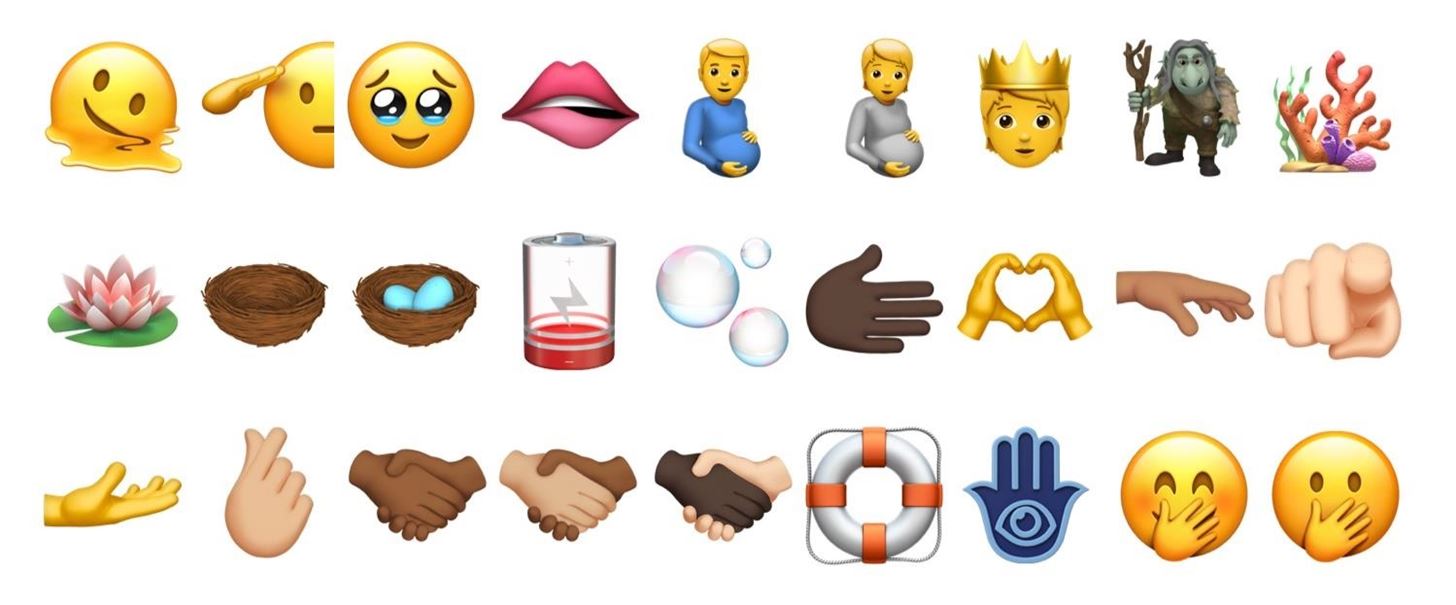 Kuva: Justin Meyers/Gadget Hacks
Kuva: Justin Meyers/Gadget Hacks
2. Käytä Face ID:tä maskin kanssa
Apple on aiemmin lisännyt maskiin liittyviä päivityksiä iOS 13.5:een ja iOS 14.5:een iPhonen lukituksen avaamisen helpottamiseksi kasvosuojainta käytettäessä, mutta ne haalistuvat iOS 15.4:n uuteen”Käytä Face ID with a Mask”-ominaisuutta iPhone 12:ssa ja uudemmissa. Tämä tarkoittaa, että sinun ei tarvitse syöttää pääsykoodeja tai käyttää Apple Watchia.
Uusi Face ID-tila hioo silmäsi ympärillä olevia ainutlaatuisia ominaisuuksia, koska naamio piilottaa muut kasvosi piirteet. Se on vähemmän turvallinen kuin koko kasvojen skannaus, mutta noin tuhat kertaa kätevämpi, varsinkin kun se toimii myös Apple Payn ja kolmannen osapuolen sovellusten kirjautumisten kanssa.
Kokemukseni mukaan se toimii erittäin hyvin iPhonen lukituksen avaamisessa. mutta se voi olla hieman buginen asennuksen aikana. Uudemmat betaversiot lisäsivät näytölle”Katso alas avataksesi lukituksen”-viestin, joka kertoo sinulle, että sen täytyy nähdä paremmin silmiesi ympärillä todentaakseen. Lue täydellinen opas iOS 15.4:n uudesta Use Face ID with a Mask-ominaisuudesta saadaksesi lisätietoja.
Kuvat Daniel Hipskind/Gadget Hacks
3. Huomautuksia iCloud-avainnipusta
Jos pidät iCloud-avainnipusta LastPassin tai muun kolmannen osapuolen salasananhallinnan sijaan, iOS 15.4 on vihdoin lisännyt muistiinpanoja salasanamerkintöihin. Et voi lisätä muistiinpanoja, kun kirjoitat salasanan ensimmäisen kerran, mutta kun se on iCloud-avainnipuluettelossasi, voit napauttaa”Lisää muistiinpanoja”kirjoittaaksesi muistiin jotain verkkosivustosta tai tilistä.
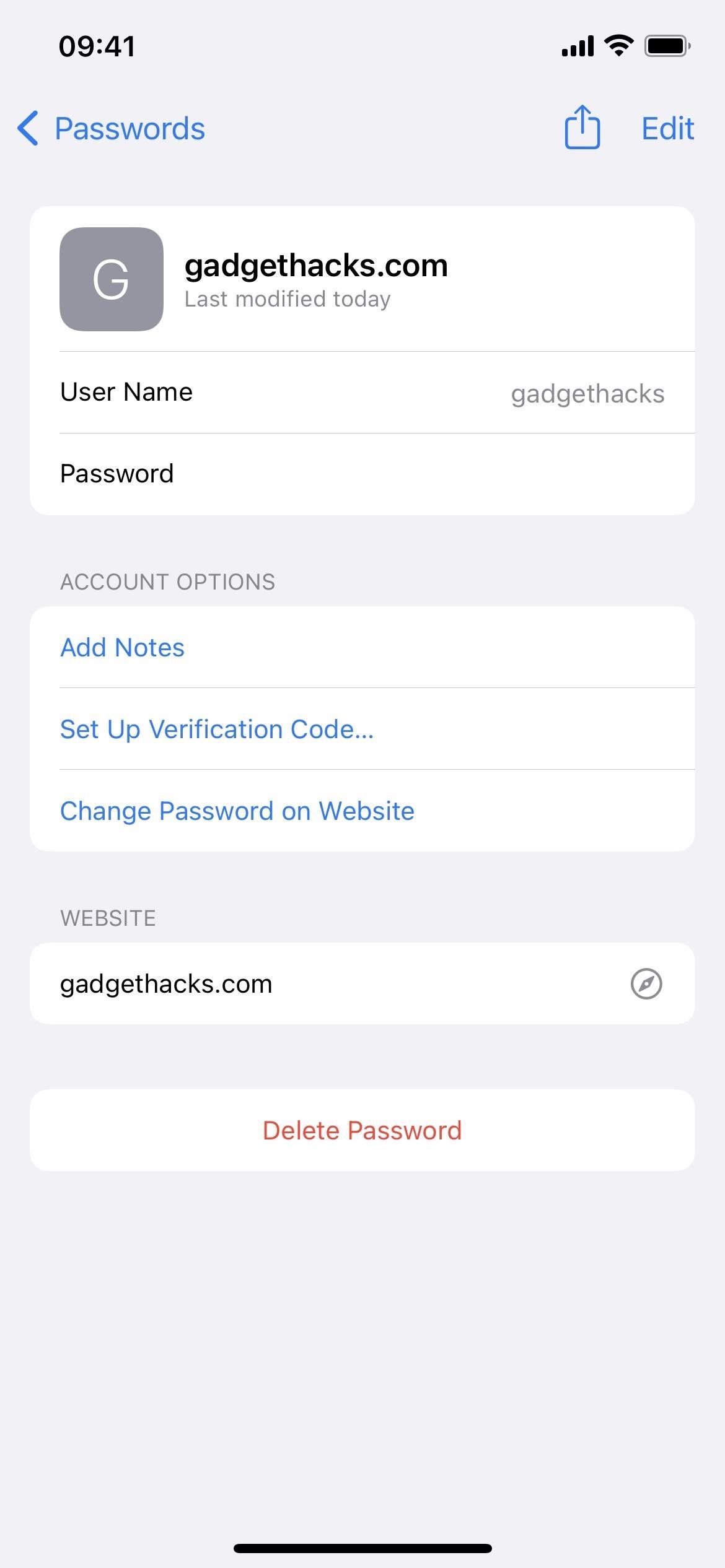
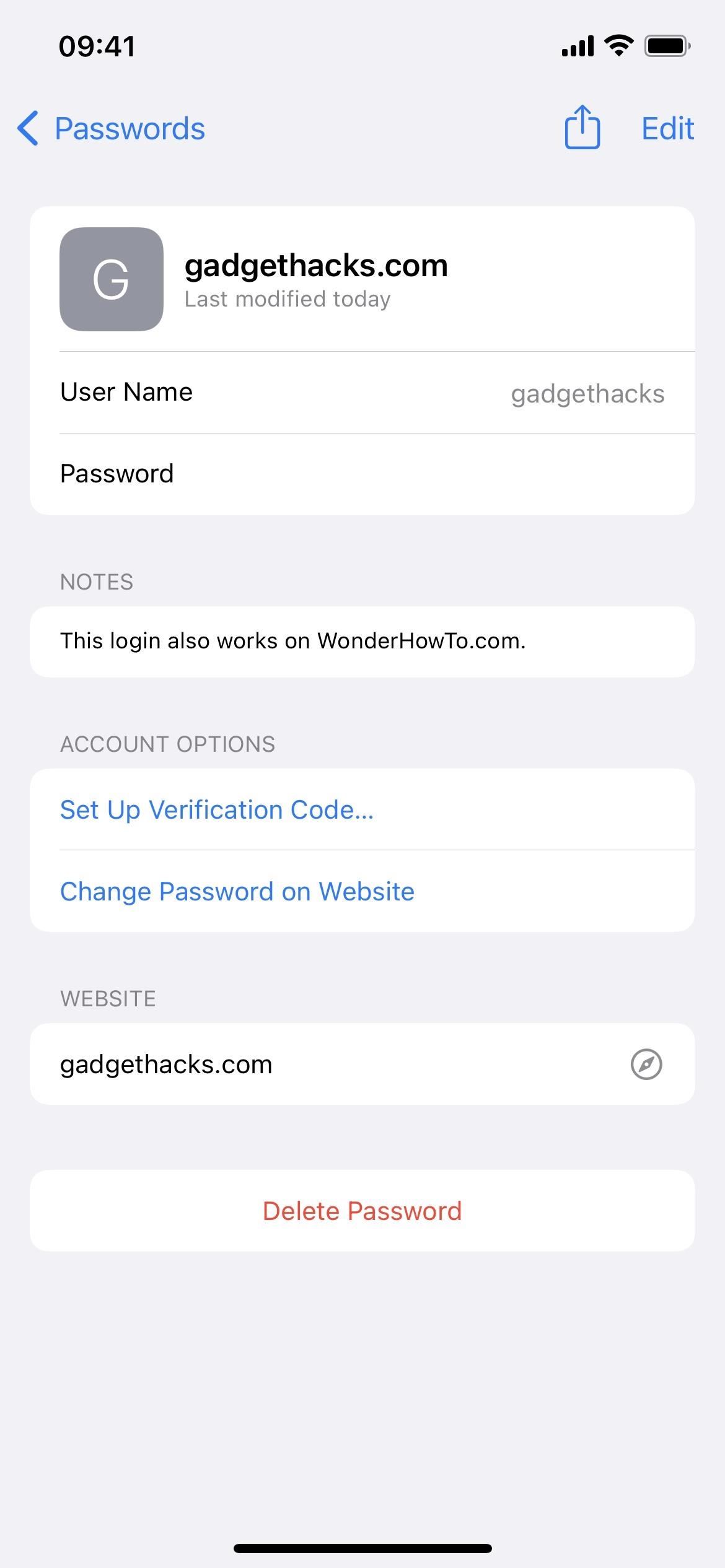
4. Piilota iCloud-avainnipun suojaussuositukset
Apple sisältää iCloud-avainnipun suojaussuosituksia, jotka pakottavat sinua vaihtamaan salasanasi, kun se on vaarassa joutua. Jotkut näistä tilanteista koskevat helposti arvattavia salasanoja, salasanoja, jotka esiintyvät tietovuodoissa, uudelleenkäytettyjä salasanoja ja sellaisia, jotka sisältävät yleisiä sanoja.
Jos et halua vaihtaa salasanaasi, iOS 15.4:n avulla voit piilottaa salasanasi. suositukset sivustokohtaisesti. Napauta vain suojaussuosituksen vieressä olevaa X-merkkiä ja napauta”Piilota”. Voit tarkastella kaikkia piilotettuja”Turvallisuussuositukset”-asetuksista ja nollata ne kaikki.
5. Lisää mukautettuja sähköpostin verkkotunnuksia
Apple lisäsi mukautetun sähköpostin verkkotunnustuen iCloud Mailille iOS 15:ssä, mutta voit lisätä verkkotunnuksesi vain iCloud.comin kautta. iOS 15.4:ssä on helpompi tapa, jonka avulla voit lisätä verkkotunnuksiasi iCloud-asetuksistasi. Napauta Apple ID:täsi Asetukset-kohdan yläreunassa ja siirry sitten kohtaan iCloud –> iCloud Mail –> Mukautettu sähköpostin verkkotunnus.
Kuten kaikki beta-ominaisuudet, se on työn alla. Pystyin poistamaan mukautetun verkkotunnuksen vaihtoehdoista, mutta en voinut lisätä sitä, vaikka tilasin iCloud+:n.
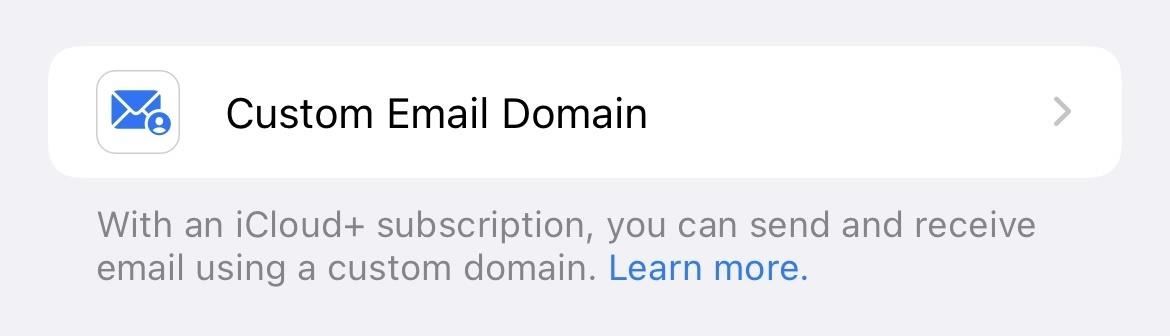
6. Asetusten iCloud-sähköpostivalikko
Jotta tilaa mukautetuille sähköpostitoimialueille, kuten yllä näkyy, Apple siirsi”Mail”-valikon iCloud-asetuksissa alhaalta lähelle yläreunaa, jossa”iCloud Mail”-valinta vaihtuu. oli. Kytkin näkyy nyt valikon sisällä, ja kaikki vanhasta”Mail”-valikosta on mukana. Siirry kohtaan Asetukset –> [Omenatunnuksesi] –> iCloud –> iCloud Mail tarkistaaksesi sen.
7. Uusi sukupuolineutraali amerikkalainen Siri-ääni
Sirillä on uusi sukupuolineutraali amerikkalainen ääni, jonka voit määrittää avustajalle. Viimeksi saimme uusia Siri-ääniä iOS 14.5:ssä, joten on mukavaa, että meillä on toinen vaihtoehto. Siirry kohtaan Asetukset-> Siri ja haku-> Siri Voice ja valitse sitten”Amerikkalainen”. Näet nyt viisi vaihtoehtoa Voice-otsikon alla neljän sijaan.
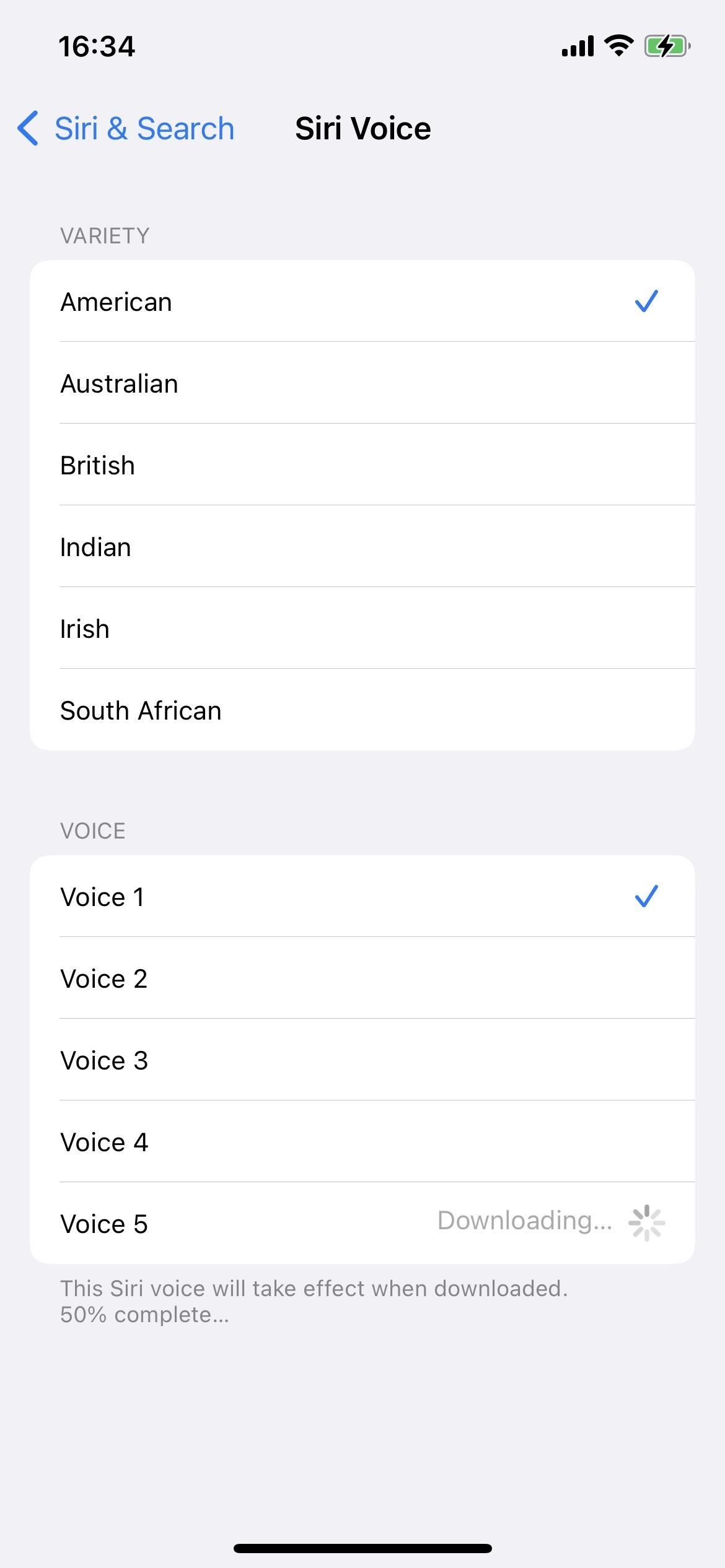
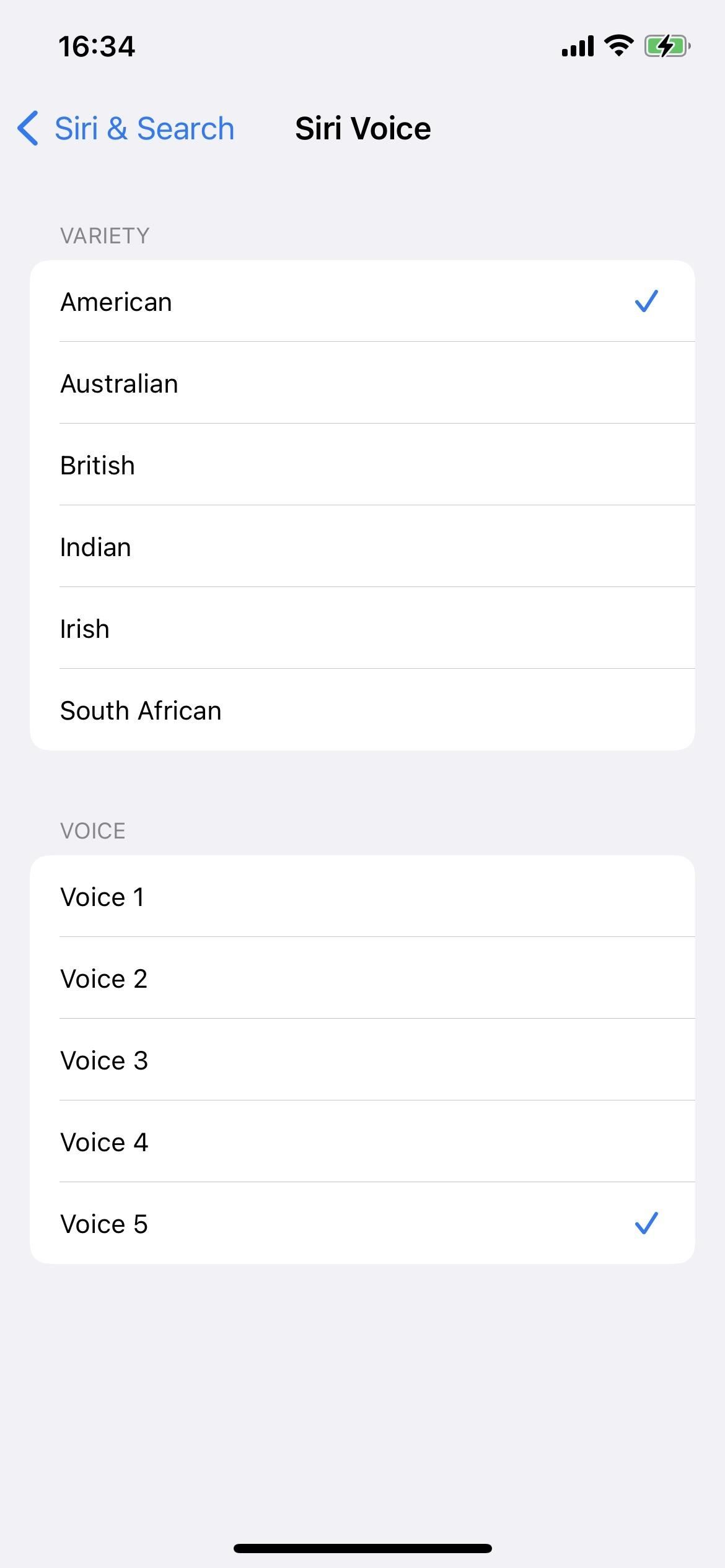
8. App Storen ilmoitusasetukset
Voit nyt sisällyttää tai jättää pois App Storen”Uudet ominaisuudet ja päivitykset”-tai”Suositukset ja tarjoukset”-ilmoitukset. Ennen se oli joko kaikki tai ei mitään. Voit tehdä muutoksia napauttamalla profiilikuvakettasi App Storessa ja sitten”Ilmoitukset”. Näihin vaihtoehtoihin pääset myös kohdasta Asetukset –> Ilmoitukset –> App Store –> App Storen ilmoitusasetukset (tai Asetukset –> App Store –> Ilmoitukset –> App Storen ilmoitusasetukset).
9. Kutista kansiopuut postissa
Applen Mail-sovelluksessa on pieni mutta arvostettu päivitys ensisijaiseen postilaatikkonäkymään, jossa on lueteltu kaikki sähköpostitilisi.
Kun vierität postilaatikoiden ohi. , voit napauttaa tiliä nähdäksesi kaikki kansiot ja tunnisteet, jotka olet luonut ja joihin olet tallentanut sähköpostit, sekä roskapostit, roskakorit, luonnokset ja lähettämät. Ennen iOS 15.4:ää kaikki mukautetut kansiosi ja tarrat näyttävät raskaalta, koska se näytti automaattisesti johtavan kansiohakemiston ja kaikki sen alihakemistot. Joten jos sinulla olisi kansioita kansioiden sisällä, näet ne kaikki.
Se toimii edelleen iOS 15.4:ssä, mutta nyt voit tiivistää ja piilottaa alikansiot, jolloin se muistaa valintasi. Voit sitten purkaa ne aina, kun sinun täytyy kaivaa syvemmälle.
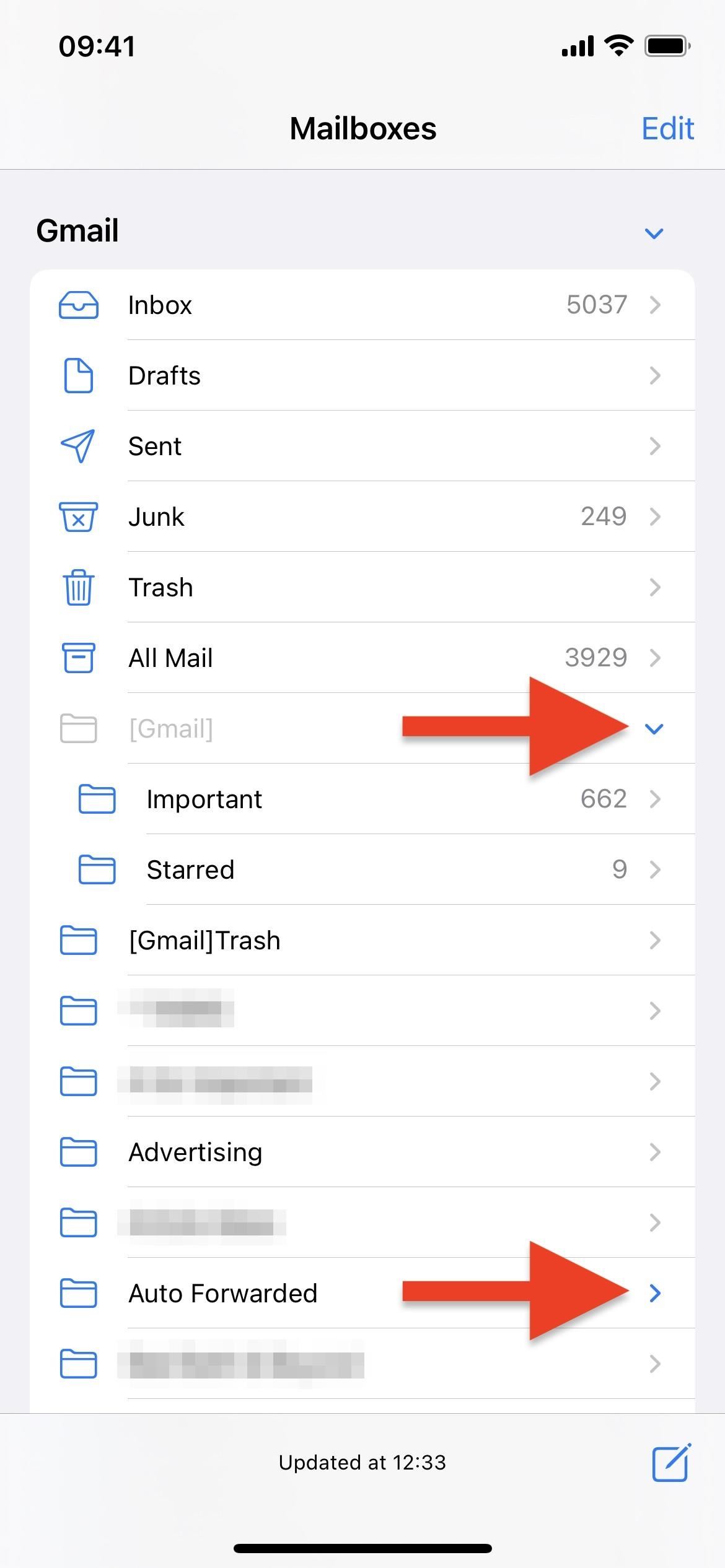
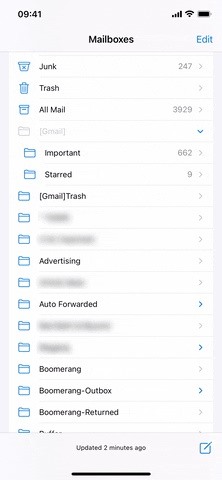
10. Muistiinpanojen ja muistutusten tekstin skannaus helpommin
Live-tekstiä on nyt helpompi käsitellä Muistiinpanot-ja Muistutukset-sovelluksissa. Aiemmin sinun piti painaa pitkään aluetta, jolle halusit skannata ja syöttää tekstiä fyysisestä asiakirjasta, ja valitsemalla sitten Live Text-kuvake aloittaaksesi. Aseta nyt kohdistin haluamaasi kohtaan, napauta työkalupalkin kamerakuvaketta ja valitse”Skannaa teksti”.
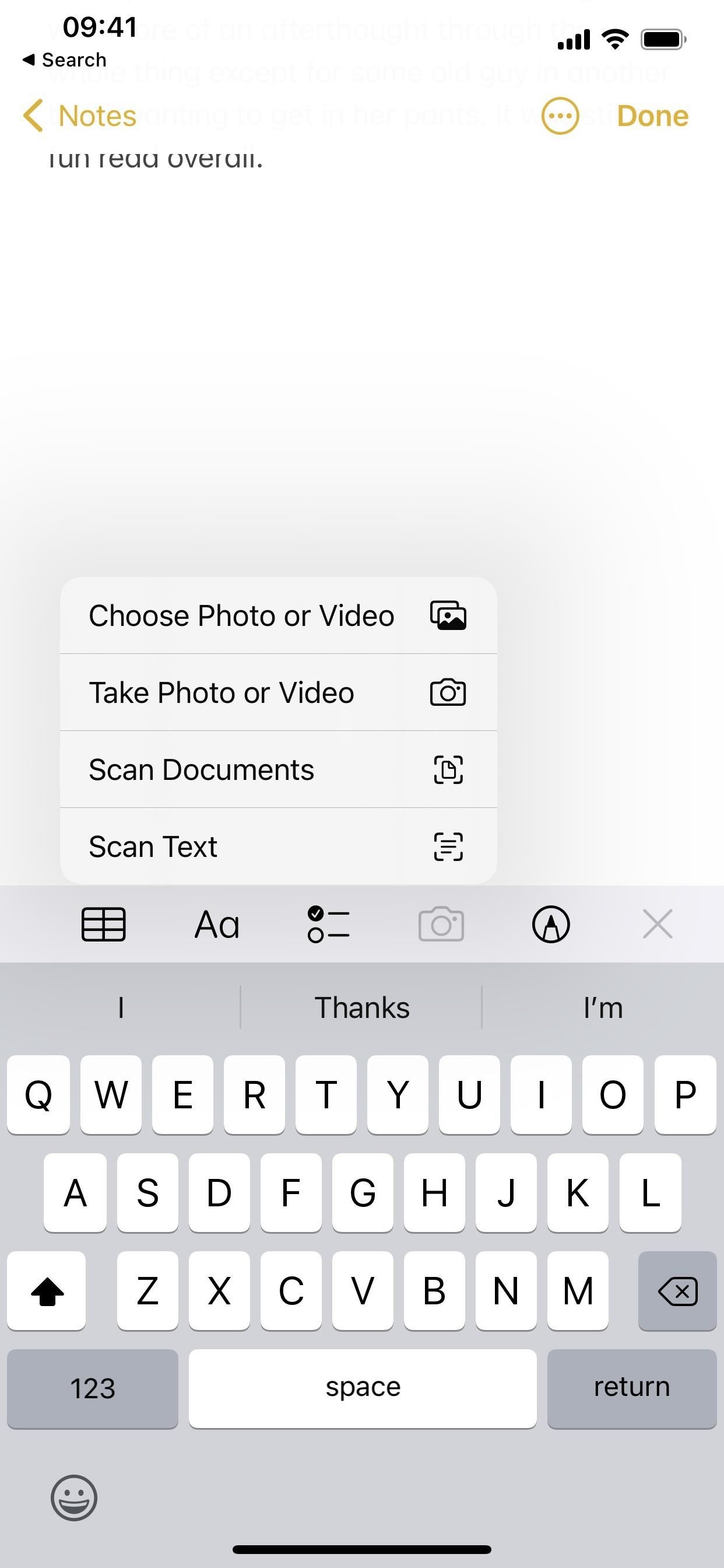
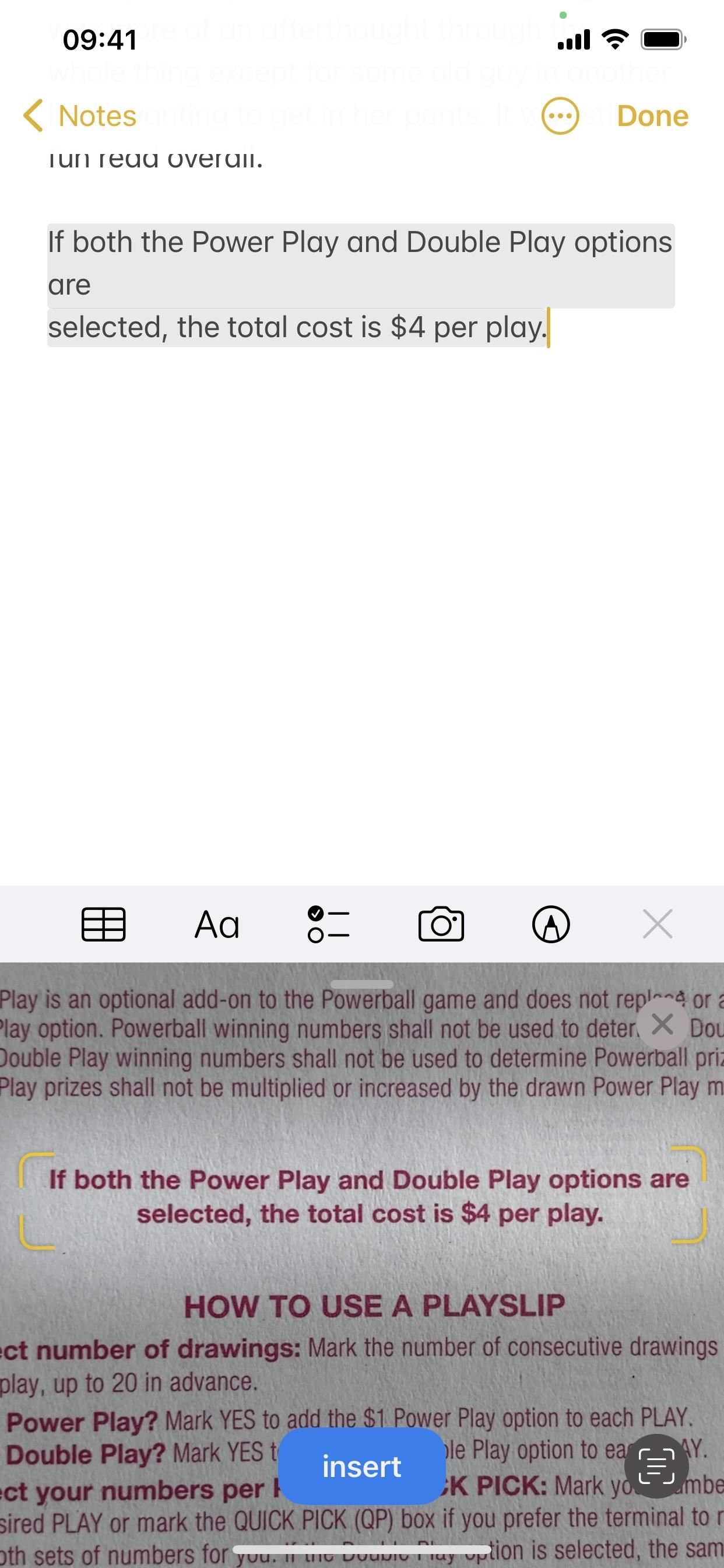
11. Notify When Run in Shortcuts Automation
Oikopolut sopivat erinomaisesti tehtävien automatisointiin, mutta sen mukana tulee paljon tarpeettomia ilmoituksia, jotka voivat tehdä kokemuksesta visuaalisesti häiritsevän. Vaikka iOS 15.4 ei ratkaise kaikkia pikakuvakkeiden ilmoitusongelmia, se ratkaisee tietyt automaatiot (jota ei pidä sekoittaa tavallisiin pikanäppäimiin).
Nyt sen sijaan, että näkisit”Running your Automation”-varoituksen, et näe mitään, mikä tekee automaatiosta enemmän taustaprosessia, kuten haluat sen olevan. Asetus on automaatiokohtainen, joten voit pitää hälytykset millä tahansa automaatiolla. Katso koko artikkelimme”Automaatiosi suorittaminen”-ilmoitusten estämisestä automaatiota varten, jotta näet, miten se kaikki toimii.
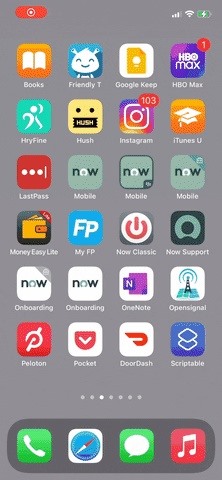
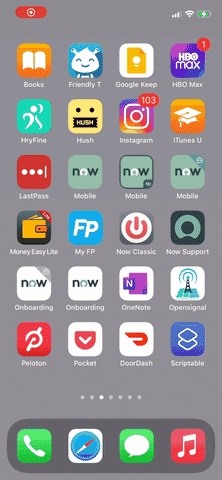 Ennen ja jälkeen. Huomaa, että se ei poista”Vastaa napauttamalla”-hälytyksiä. Kuvat: Justin Meyers/Gadget Hacks
Ennen ja jälkeen. Huomaa, että se ei poista”Vastaa napauttamalla”-hälytyksiä. Kuvat: Justin Meyers/Gadget Hacks
12. Uusia kuvioita pikanäppäintoimintoihin
Jos käytät paljon pikanäppäimiä, huomaat monia toimintoja varten uusia kuviokuvakkeita. Pelkästään Scripting-osiossa on lähes 50 kuvakepäivitystä, jotka ovat joko täysin erilaisia tai niissä on pieniä muokkauksia, kuten uusi väri tai vaihtoehtoinen kuvakemuotoilu. Esimerkiksi kaikilla Laskin-toiminnoilla on omat kuvakkeet sen sijaan, että ne kaikki olisivat Laskin-sovelluksen kuvakkeita.
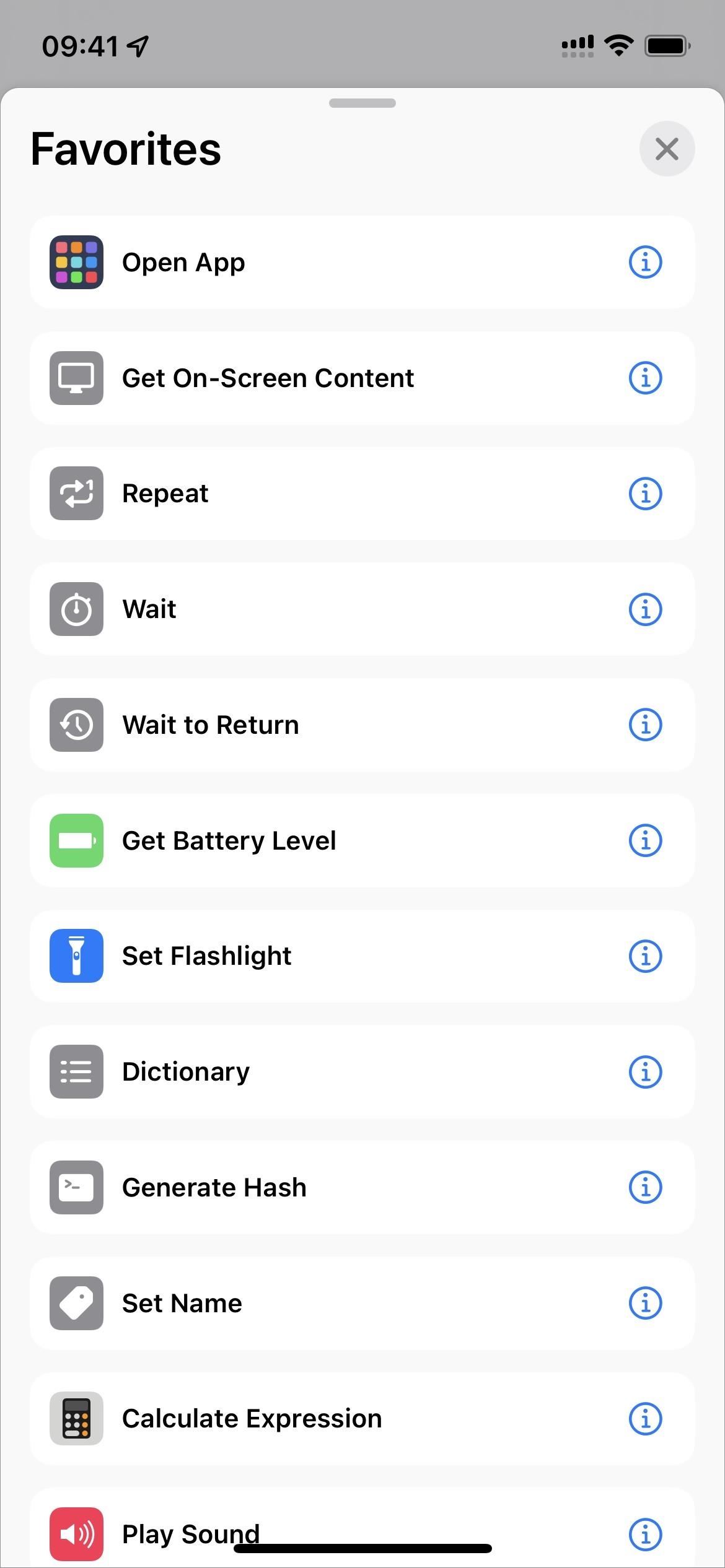
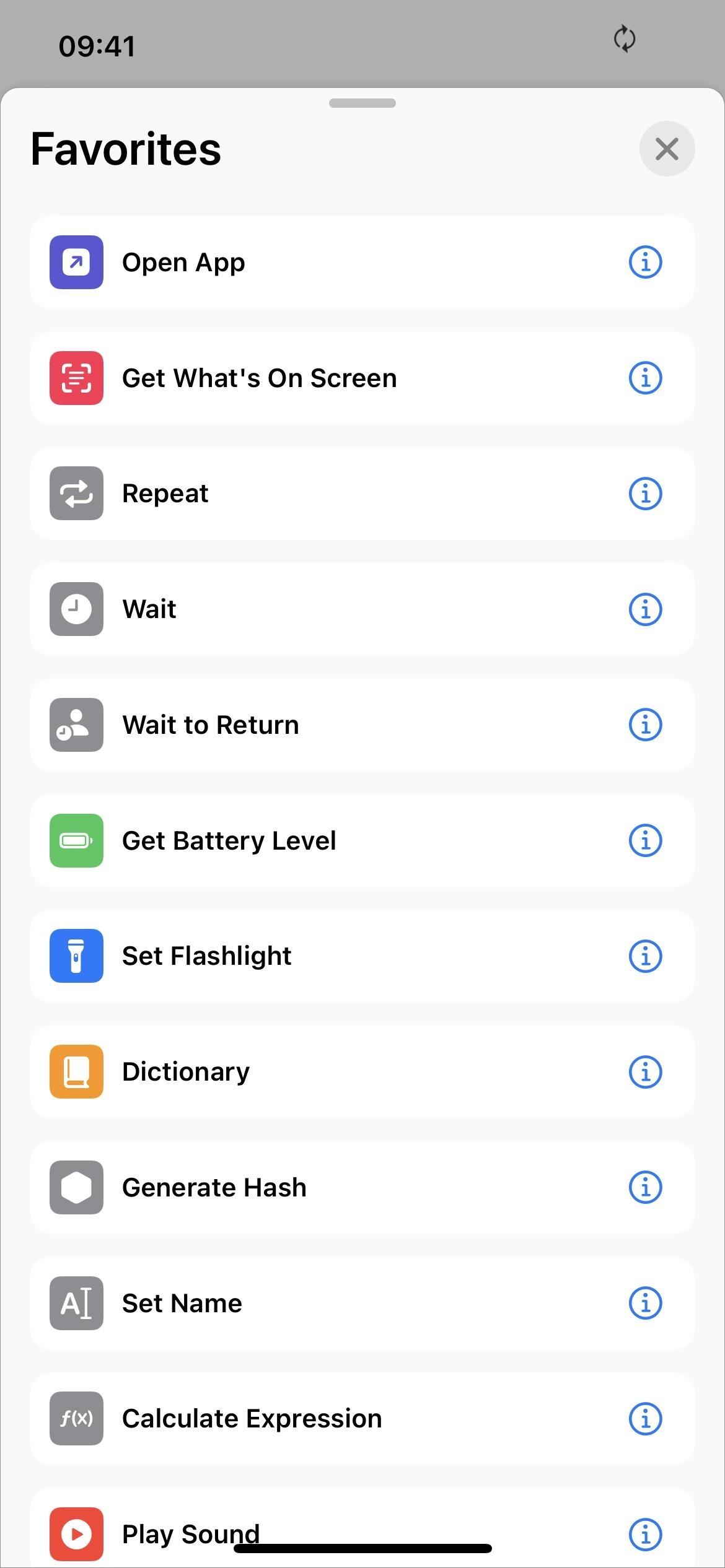 Toimintokaaviot iOS 15.3.1:ssä (vasemmalla) vs. iOS 15.4:ssä (oikealla).
Toimintokaaviot iOS 15.3.1:ssä (vasemmalla) vs. iOS 15.4:ssä (oikealla).
13. Up Next-näytön valinnat
Jos tallennat TV-ohjelmat ja elokuvat Apple TV-sovelluksen Up Next-kohtaan, olet ehkä huomannut, että se näyttää kaikkien toistamattomien ohjelmien julistekuvat ja still-kuvat siitä, mihin jäit.-edistymisen otsikot. Jos et pidä noista still-kehyksistä, voit siirtyä kohtaan Asetukset –> TV –> Up Next Display, uusi valikko ja valita”Julistetaide”Still Frame-kohdan sijaan.
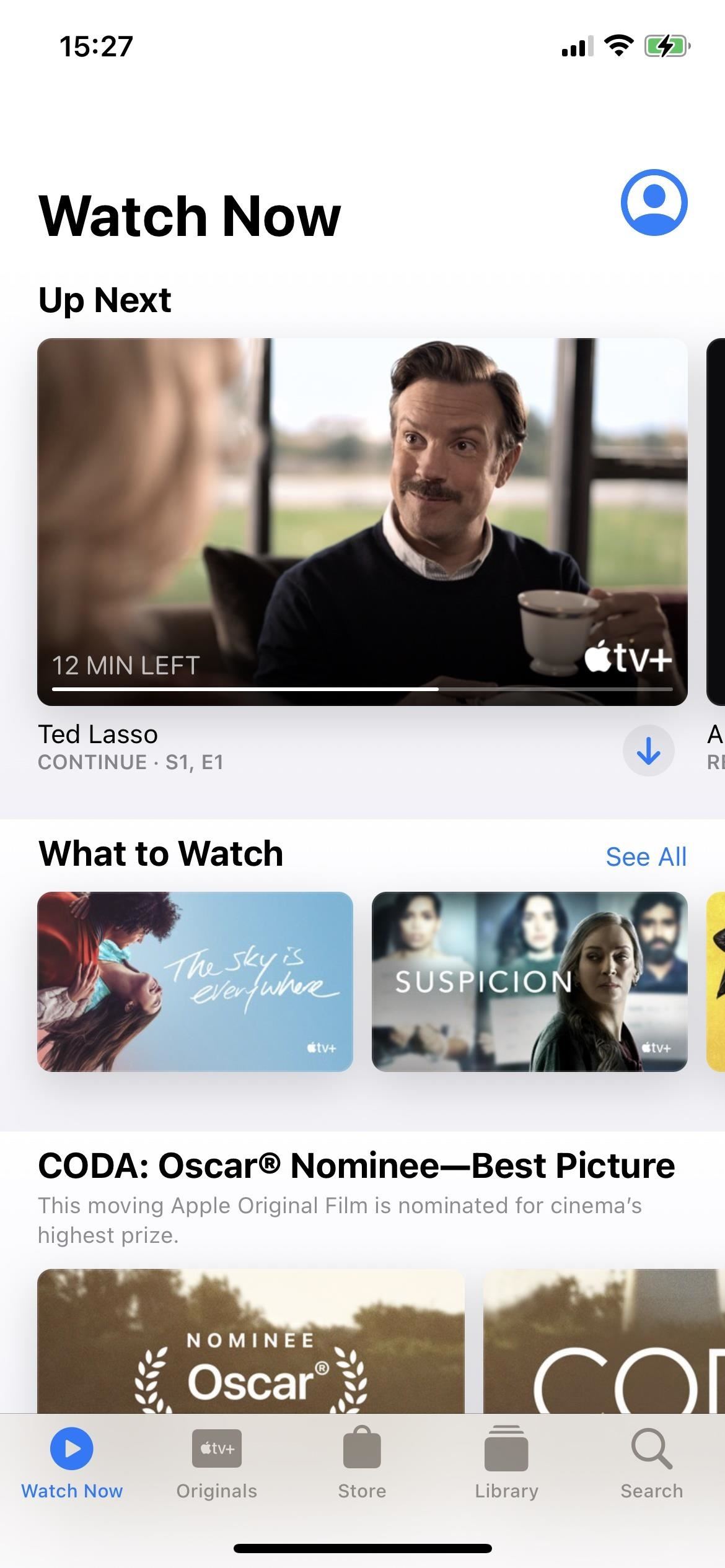
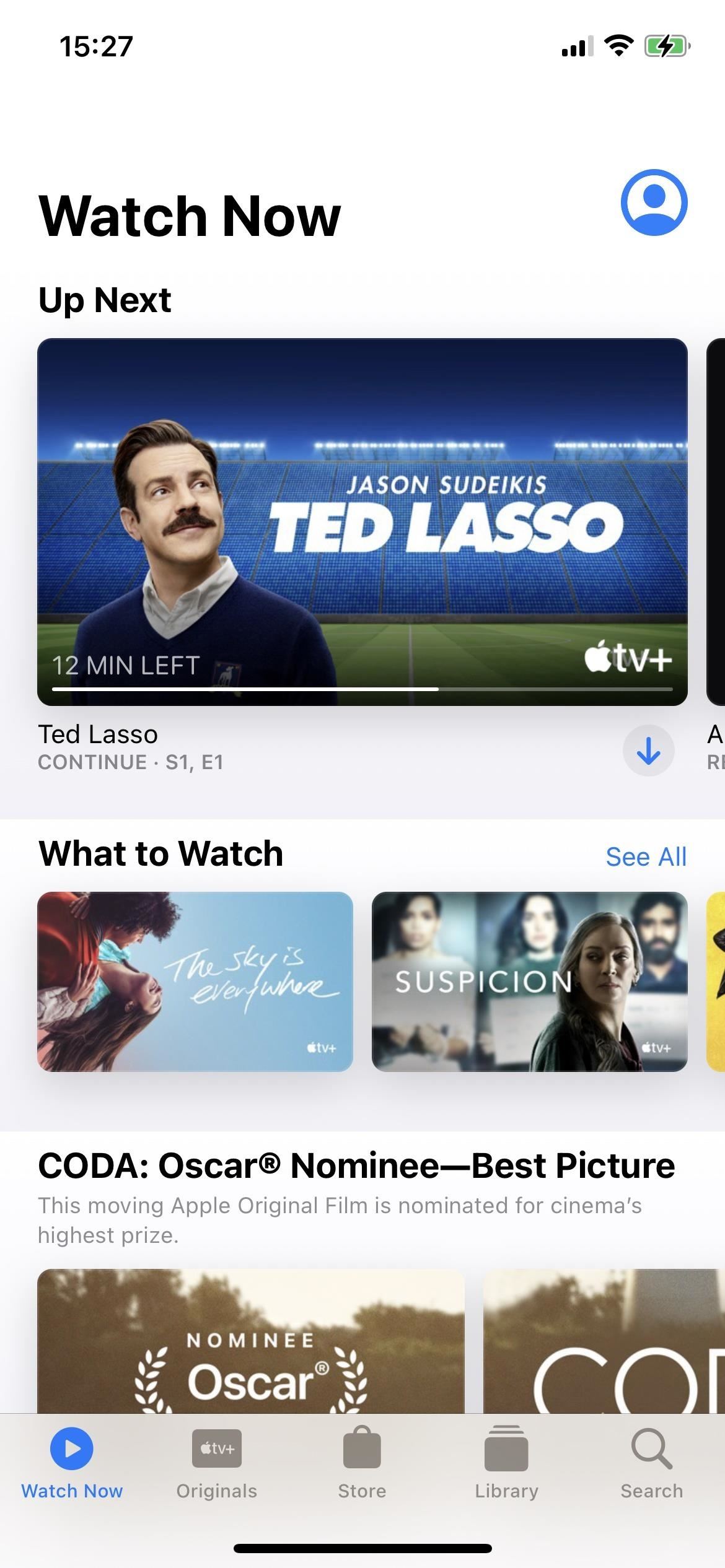 Still-kehykset (vasemmalla) vs. julistekuva (oikealla) keskeneräisille nimikkeille.
Still-kehykset (vasemmalla) vs. julistekuva (oikealla) keskeneräisille nimikkeille.
14. Parempi Apple Wallet-suojaus lukitusnäytöllä
Aiemmin, kun avasit Apple Payn ja Apple Walletin käyttöliittymän kaksoisnapsauttamalla sivu-tai kotipainiketta, kaikki maksukorttisi ja kanta-asiakaskorttisi näkyivät heti ylös. Turvallisuuden parantamiseksi Apple edellyttää nyt Face ID:n, Touch ID:n tai pääsykoodin käyttöä ennen korttien näyttämistä.
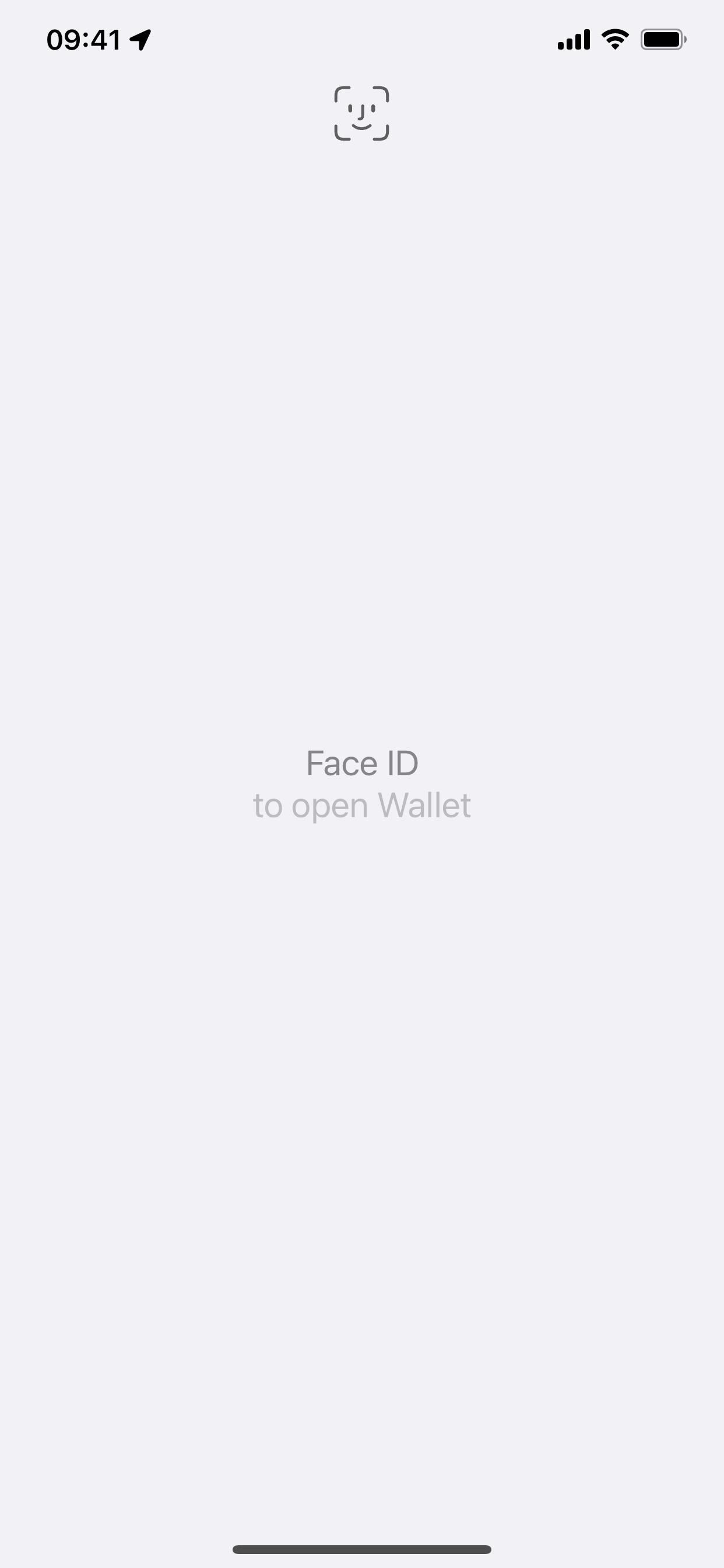
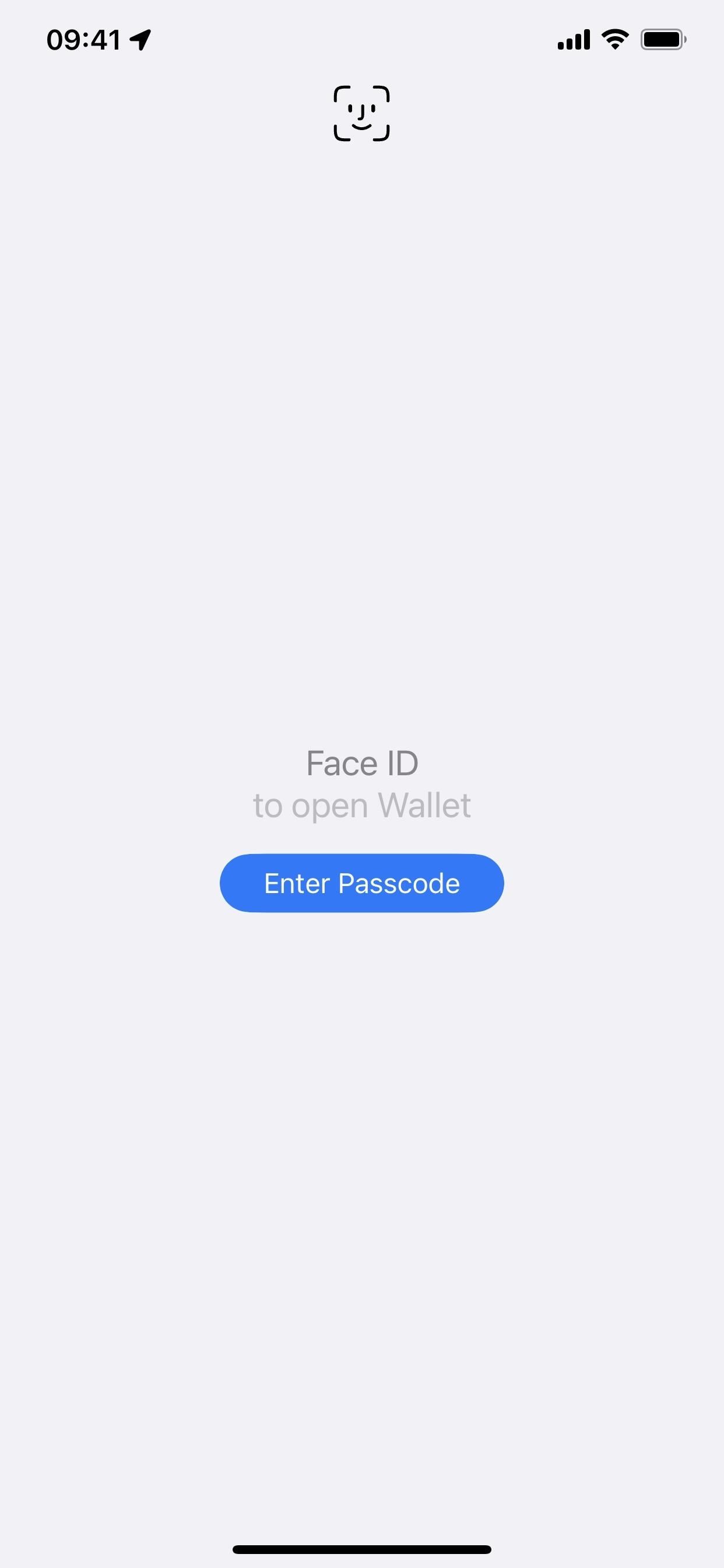
15. Podcastien suodattimien lajittelu
Podcastit-sovellus saa pienen mutta tärkeän päivityksen iOS 15.4:ssä, joka tarjoaa podcastien lajitteluominaisuudet. Kun podcastilla on useita vuodenaikoja, olipa se sitten kirjastossasi tai ei, näet kauden valitsimen, josta voit valita haluamasi. Sitten voit suodattaa kirjastossasi olevien podcastien kausia kaikkien toistamattomien, ladattujen, tallennettujen ja toistettujen jaksojen mukaan.
16. Parannettu suurennuslasin kameravalitsin
Kun olet lisännyt”Kamera”-säätimen suurennuslasin sovelluksen käyttöliittymään, sitä napauttamalla voit valita etu-ja takakameroiden välillä. Nyt sen napauttaminen vaihtaa kameran automaattisesti iPhone-malleissa, joissa ei ole tele-tai makroobjektiivia.
Jos iPhonessasi on enemmän kameroita, napauttamalla sitä saat”Automaattinen”,”Lähikuva”ja”Etukuva””valinnat. Auto toimii laaja-ja teleobjektiivien kanssa, lähikuvaus käyttää ultralaajakulmakameran makroominaisuuksia ja Front käyttää selfie-kameraa. Auton kuvake on tavallinen kamera, Lähikuvan on kukka (se oli ennen lehti) ja Frontin on kamera, jossa nuolet jahtaavat toisiaan ympyrässä (se oli aiemmin profiilikuvake).
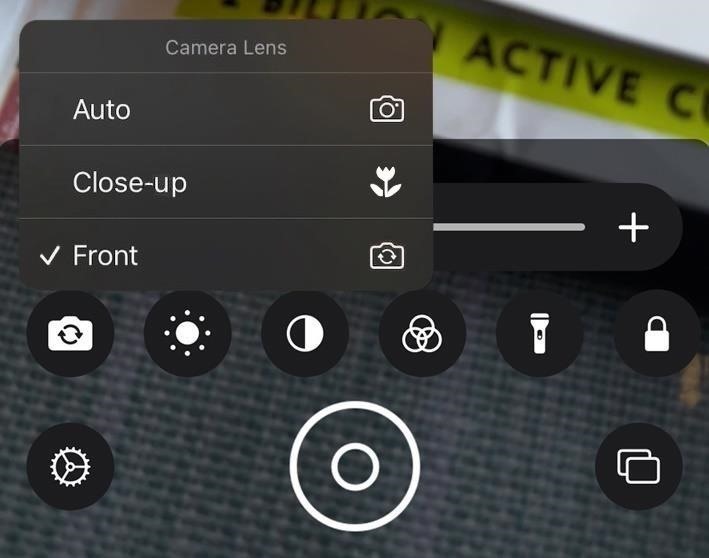
17. Varoitusviesti AirTagin asennuksen aikana
10. helmikuuta 2022, Apple antoi lausunnon huonoista näyttelijöistä, jotka käyttävät AirTageja väärin jäljittääkseen ja vainotakseen ihmisiä henkilökohtaisten tavaroiden sijaan. Siinä Apple ilmoitti muutamasta tulevasta ohjelmistopäivityksestä estääkseen AirTagien haitallisen ja rikollisen käytön, ja iOS 15.4 näyttää olevan yksi näistä päivityksistä.
Nyt, kun määrität AirTagin ensimmäistä kertaa Find My, näet eri viestin sen nimeämisen jälkeen. Sen sijaan, että vain sanoisi, että AirTag rekisteröidään Apple ID:llesi, se sanoo:
AirTag on tarkoitettu ainoastaan seuraamaan sinulle kuuluvia kohteita.
AirTagin avulla voit ihmisten jäljittäminen ilman heidän suostumustaan on rikos monilla alueilla ympäri maailmaa.
AirTag on suunniteltu uhrien havaittavaksi ja mahdollistamaan lainvalvontaviranomaiset voivat pyytää tunnistetietoja omistajasta.
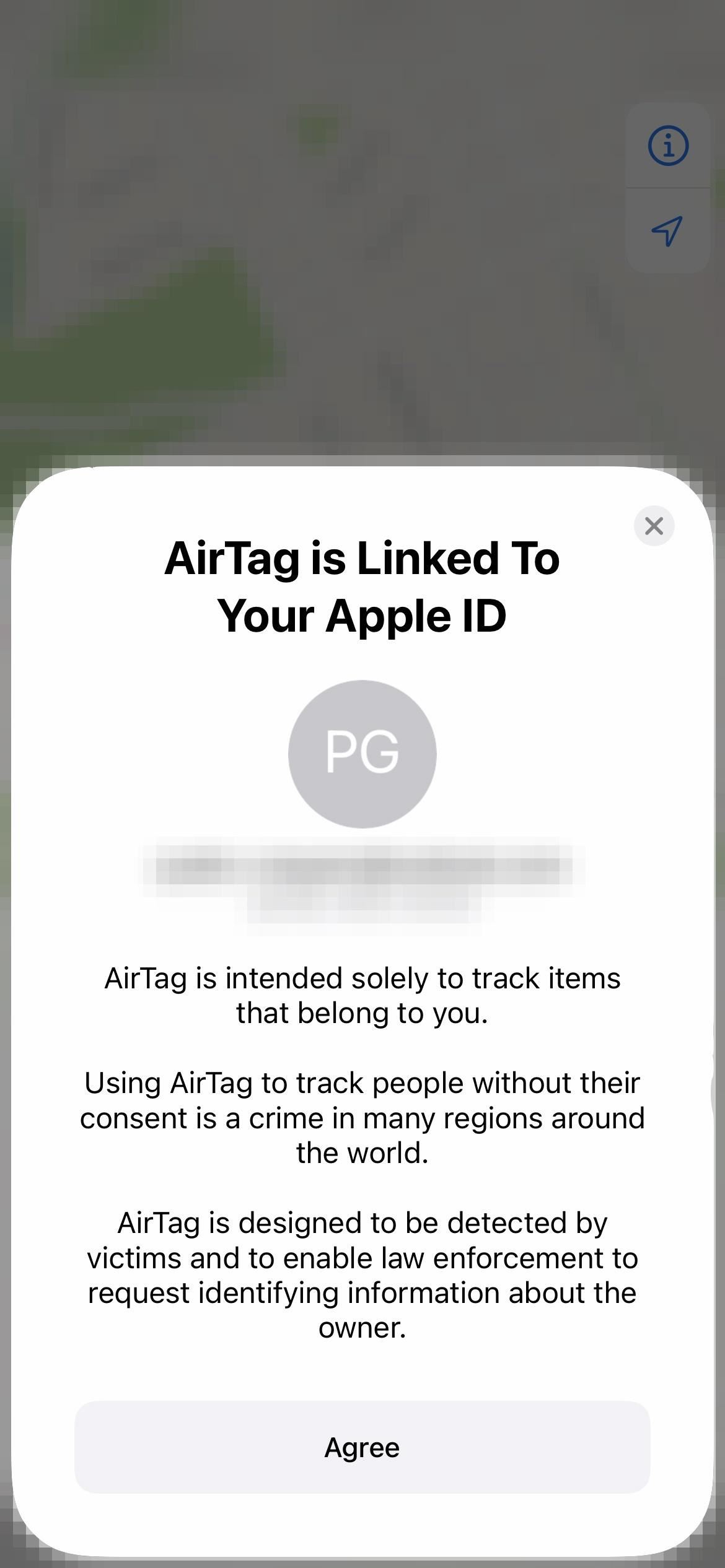
18. Päivitetty Find My-sovelluksen Minä-välilehti
Ennen iOS 15.4:ää Find My-sovelluksen”Minä”-välilehdellä oli”Tuoteturvallisuusvaroitukset”-kytkin. Sen poistaminen käytöstä poistaisi sen käytöstä ja kysyisi käyttäjältä:”Tuntemattoman kohteen omistaja näkee sijaintisi, etkä saa enää ilmoituksia, kun tuntematon kohde löydetään mukanasi.”
Tämä kytkin on poistunut iOS 15.4:stä, ja se on korvattu”Muokkaa Find My Notifications”-ja”Customize Tracking Notifications”-linkeillä. Edellinen vie sinut Asetukset-> Ilmoitukset-> Find My, kun taas jälkimmäinen johtaa uuteen Asetukset-> Ilmoitukset-> Seurantailmoitukset-valikkokohtaan.
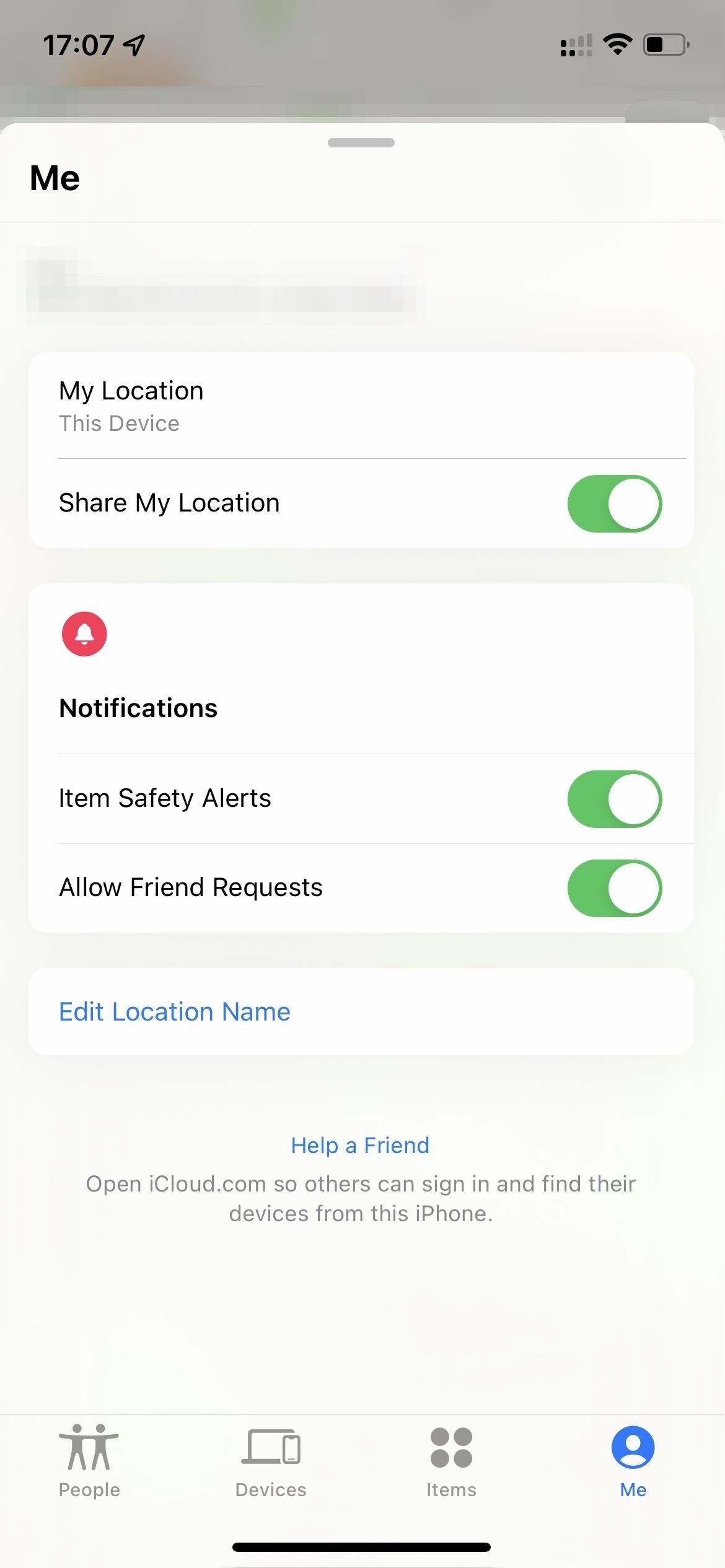
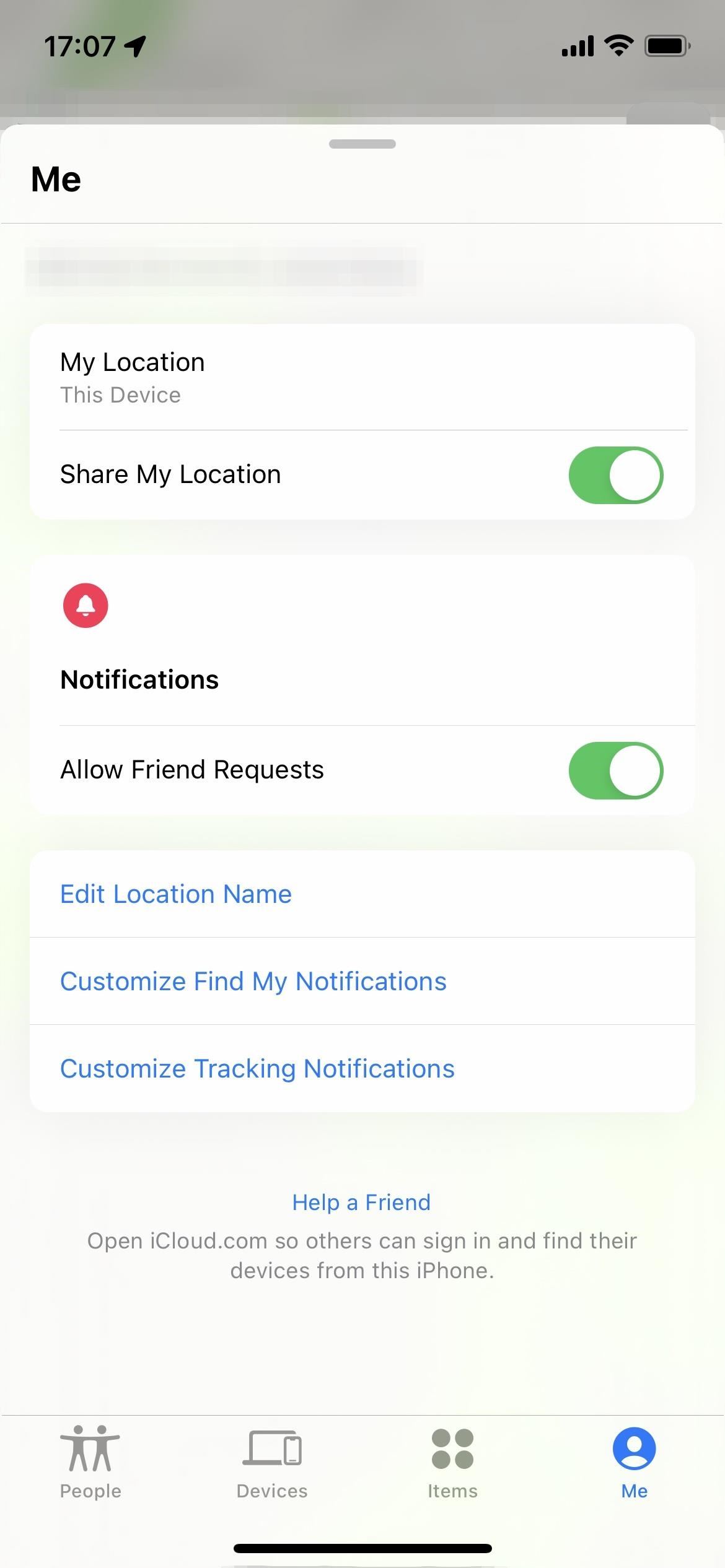 Etsi Minun”Minä”-välilehti iOS 15.3.1:ssä (vasemmalla) vs. iOS 15.4:ssä (oikealla).
Etsi Minun”Minä”-välilehti iOS 15.3.1:ssä (vasemmalla) vs. iOS 15.4:ssä (oikealla).
19. Mukautettavat Find My-seurantailmoitukset
Yllä olevaa ominaisuutta laajentamalla voit nyt hallita sitä, mikä aiemmin oli Find My-sovelluksen”Tuoteturvallisuusvaroitukset”-kytkin. Pääset asetuksiin Find My-sivun”Minä”-välilehdeltä tai Asetukset-> Ilmoitukset-> Seurantailmoitukset-kohdasta. Kuitenkin aina, kun muutat jotain seurantailmoituksissa, varoitusta ei tule näkyviin, kuten tapahtui, kun”Tuoteturvallisuusvaroitukset”-kytkin poistetaan käytöstä ennen iOS 15.4:ää. Tämä saattaa muuttua tulevissa päivityksissä.
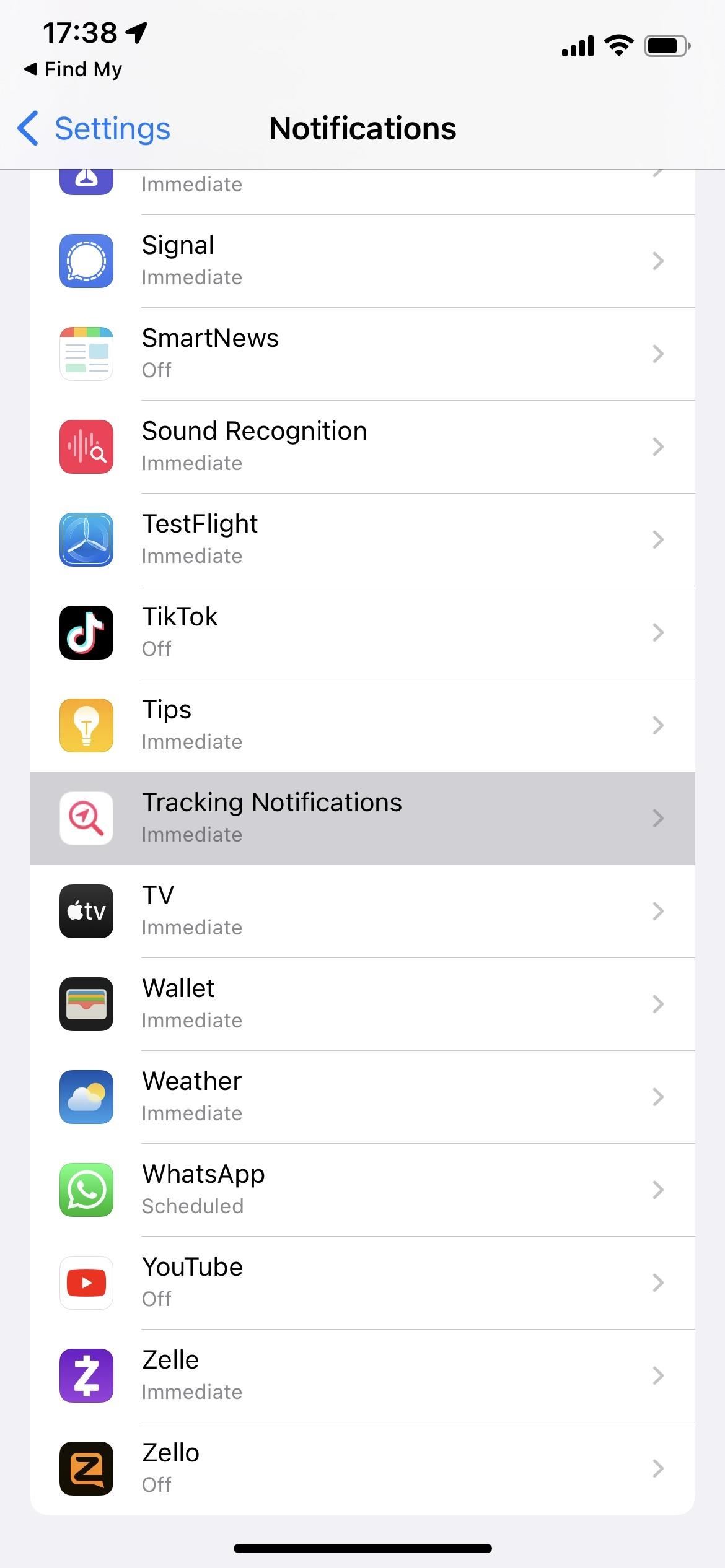

20. Apple Card-widget
Jos sinulla on Apple Card, iOS 15.4 tarjoaa sinulle widgetin, jonka avulla voit nopeasti tarkastella saldoasi, käytettävissä olevaa luottoa ja kulutustoimintaa. Voit lisätä sen Tänään-näkymään tai aloitusnäyttöön.
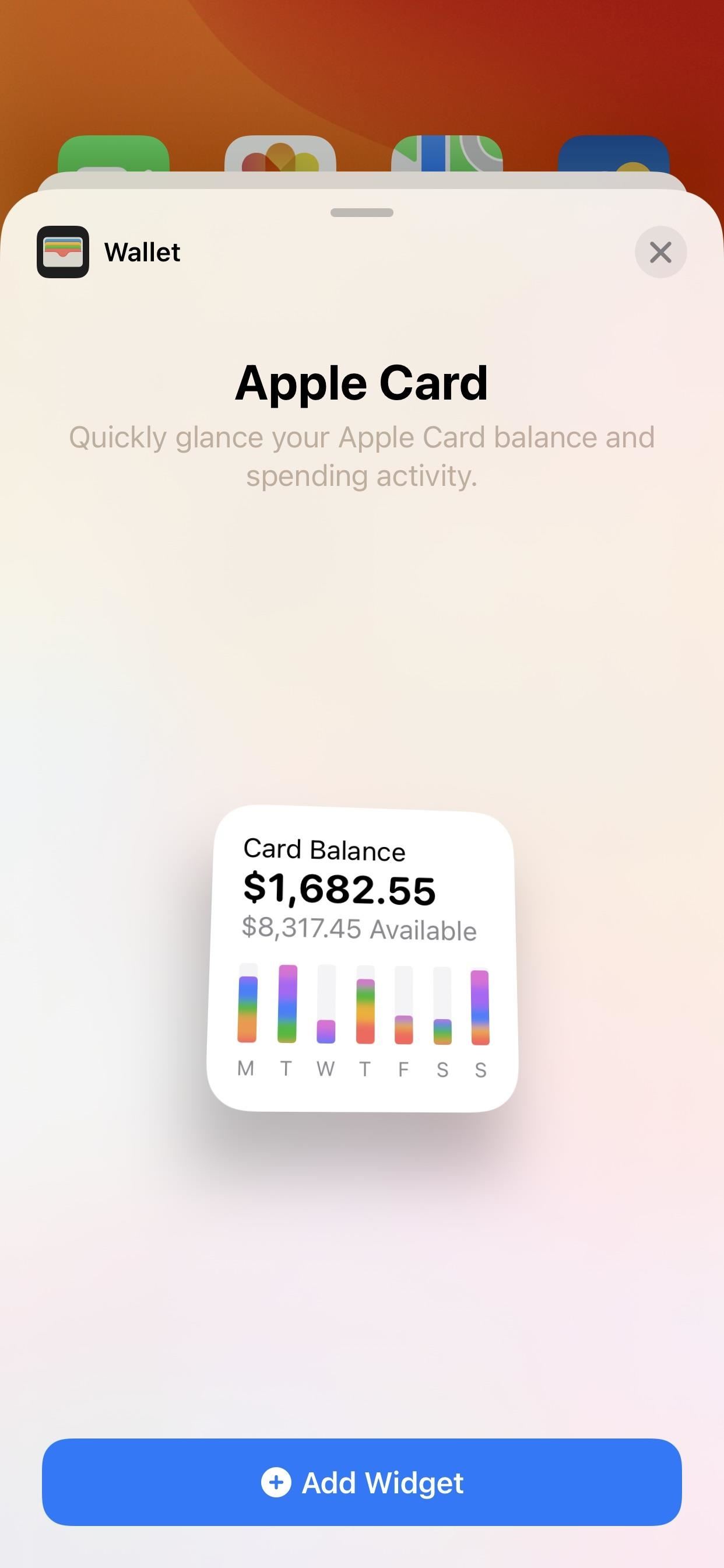
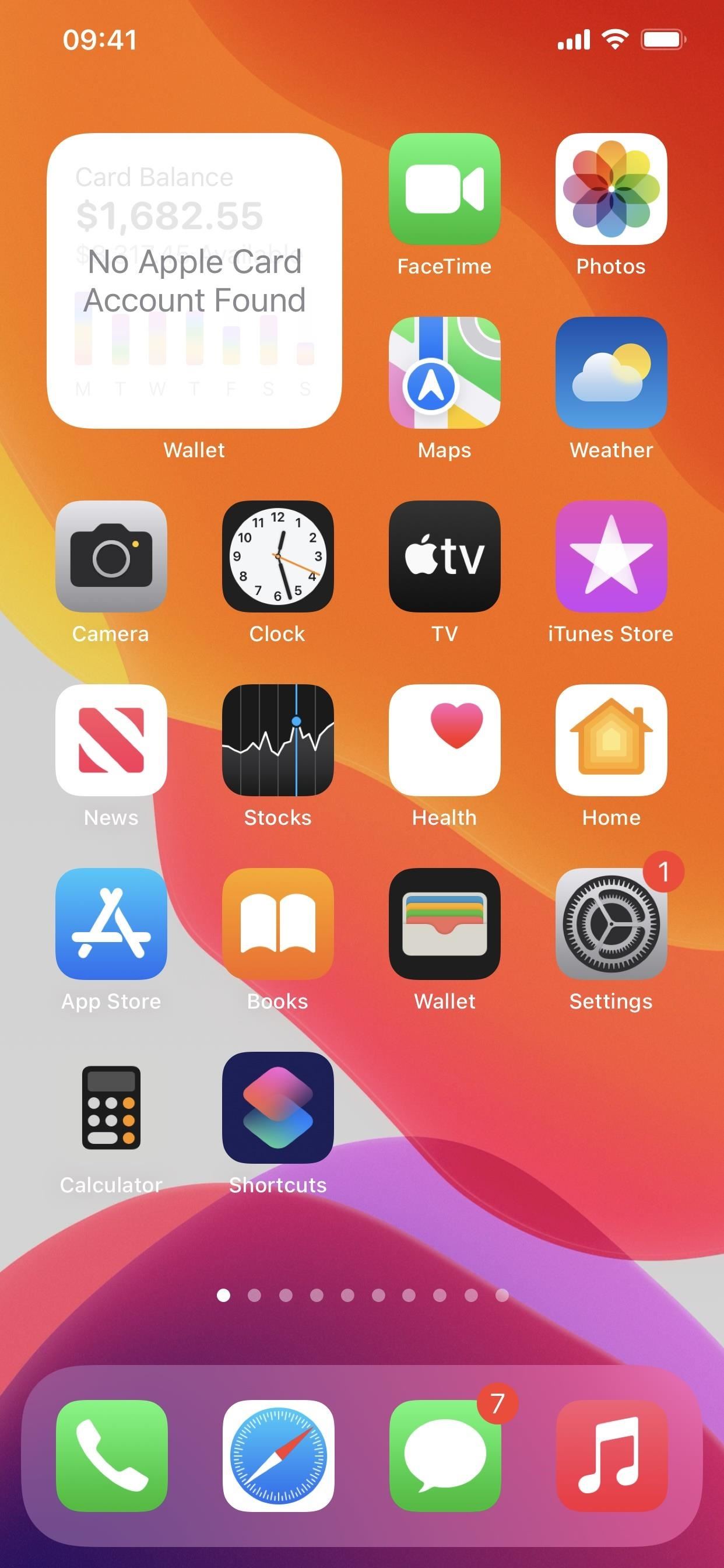
21. Maksa napauttamalla
Jos myyt tuotteita, iOS 15.4:n napauttamalla maksaminen helpottaa useiden maksutapojen hyväksymistä. Ennen jouduit luottamaan kolmannen osapuolen lisävarusteisiin hyväksyäksesi pankki-ja luottokorttimaksut iPhonellasi. Nyt jokainen, jolla on iPhone X tai uudempi ja joka on rekisteröitynyt Apple Business Registeriin, voi hyväksyä korttimaksuja henkilölle ilman lisälaitteita.
Ja mikä parasta, se voi hyväksyä myös henkilökohtaisia maksuja Apple Paylla ja muilla NFC-yhteensopivilla digitaalisilla lompakoilla, kuten Google Paylla ja Samsung Paylla. Tarvitaan kolmannen osapuolen maksujenkäsittelypalveluntarjoaja, kuten Stripe tai Shopify, joten napauttamalla maksaminen on kulissien takana oleva ominaisuus, kunnes joku näistä palveluntarjoajista lisää tuen.

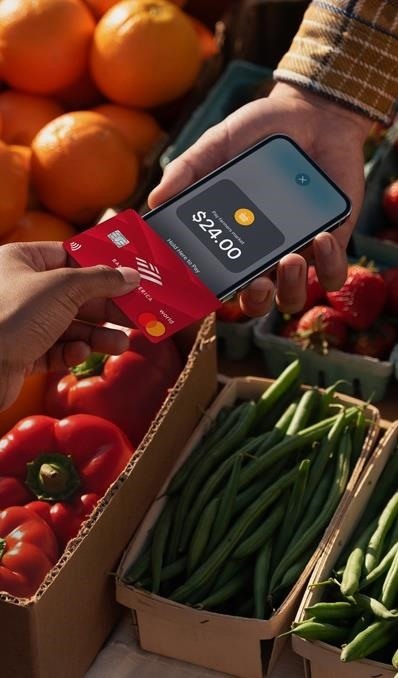 Kuvat Applen kautta
Kuvat Applen kautta
22. Verkkosovellusten push-ilmoitukset
Safarin”kokeellisissa”lisäominaisuuksissa iOS 15.4:lle on”Push API”-kytkin, joka on oletuksena poistettu käytöstä. Vaikka se ei näytä vielä aktiiviselta, sen avulla progressiivisten verkkosovellusten kehittäjät voivat näyttää sinulle ilmoituksia – jotka voit sallia tai kieltää – Ilmoituskeskuksessa samalla tavalla kuin ne toimivat Safarissa macOS:ssä.
Push API yhdistettynä uuteen”sisäänrakennettujen verkkoilmoitusten”kokeelliseen ominaisuuteen, joka ilmestyi samanaikaisesti, vain tämä ominaisuus puuttuu nyt iOS 15.4:stä. Oletettavasti Push API lähettäisi tietoja palvelimelta palvelutyöntekijälle. Sitä vastoin sisäänrakennetut verkkoilmoitukset lähettäisivät kyseisen palvelutyöntekijän tiedot käyttäjälle push-ilmoituksena. Apple on saattanut sisällyttää sen Safarin ydinkoodiin.
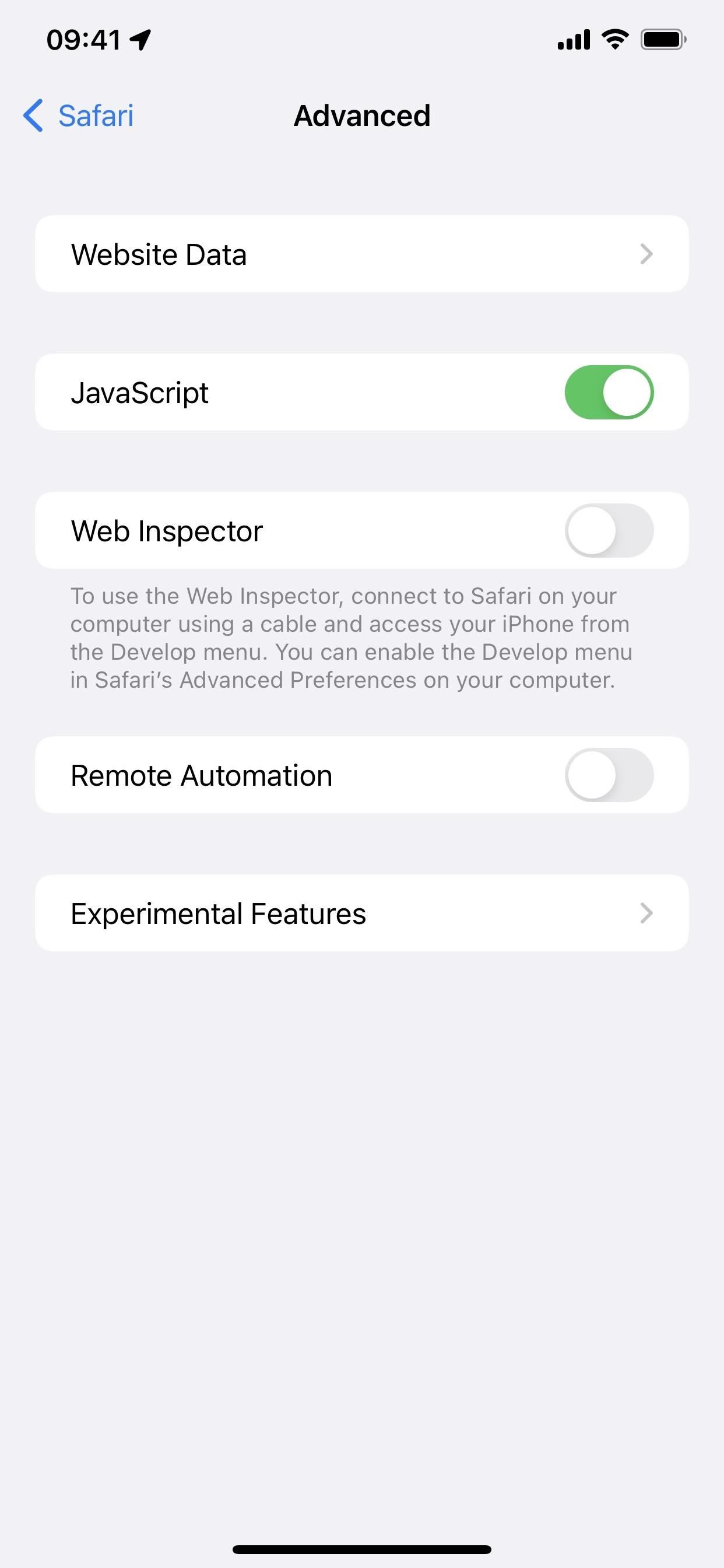
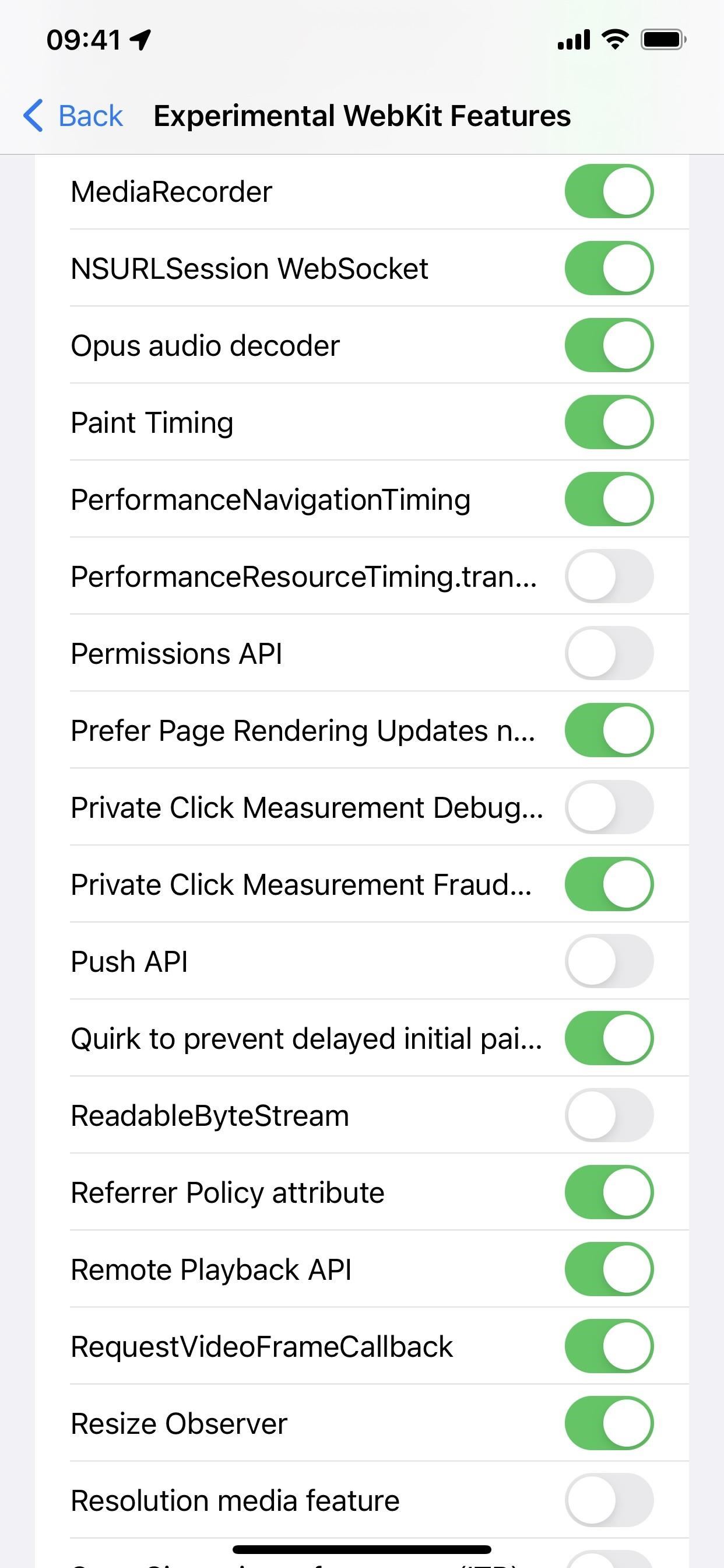
23. Lisätty ja virtuaalitodellisuus verkkosovelluksille
Toinen iOS 15.4:n mielenkiintoinen kokeellinen Safari-ominaisuus on WebXR-tuki, jonka avulla verkkosovellusten kehittäjät voivat tarjota lisätyn todellisuuden ja virtuaalitodellisuuden kokemuksia ilman iOS-sovellusta. Safarilla on ollut vähäinen WebVR-tuki, mutta WebXR on tulevaisuus, jonka avulla verkkokehittäjät voivat hyödyntää Applen ARKitia. Safarissa on yhteensä neljä WebXR-kytkintä:
WebXR Augmented Reality Module (pois oletuksena) WebXR Device API (pois oletuksena) WebXR Gamepads Module (pois oletuksena) WebXR Hand Input Module (pois oletuksena)
24. Lisää kokeellisia Safari-ominaisuuksia
Näiden kahden yllä olevan näkyvän kokeellisen Safari-ominaisuuden lisäksi Apple poisti nämä kytkimet:
COOP-ja COEP-rikkomuksista raportoivat GPU-prosessi: Kankaan renderöinti GPU-prosessi: Median GPU-prosessi: Video Capture WebM Web Audio WebRTC Insertable Streams API WebRTC Platform Codecs GPU Process WritableStream API:ssa
Mutta se lisäsi yli 30 uutta leikkiä varten:
:has() pseudo-class (päällä oletuksena) BroadcastChannel Origin Partitioning (päällä) oletuksena) CSS 3D Transform-yhteensopivuus (oletuksena pois päältä) CSS-korostusväri (oletuksena käytössä) CSS-kaskaditasot (oletusarvoisesti käytössä) CSS-säilökyselyt (oletuksena pois päältä) CSS-gradientin interpolaatioväriavaruudet (oletuksena pois päältä) CSS-gradientin esikerrotettu alfa Interpolointi (oletuksena käytössä) CSS-syötteen suojaus (oletuksena pois päältä) CSS-liikepolku (oletuksena pois päältä) Kokeellinen MediaSource Inline Painting (oletuksena pois päältä) GPU-prosessi: DOM-renderöinti (oletuksena pois päältä) HTML
25. Nollaa kaikki kokeelliset Safarin ominaisuudet
Safarin”kokeellisista”lisäominaisuuksista puhuttaessa, päälle ja pois kytkemistä on paljon. Jos muutat useampaa kuin yhtä kokeellista WebKit-asetusta, unohdat todennäköisesti myöhemmin, mitkä niistä on muokattu. Ennen iOS 15.4:ää ei ollut helppoa pyyhkiä pois kaikkia säätöjäsi. Nyt on kätevä”Palauta kaikki oletusasetuksiin”-painike. Napauta sitä, niin kaikki palautetaan välittömästi oletusasetuksiin.
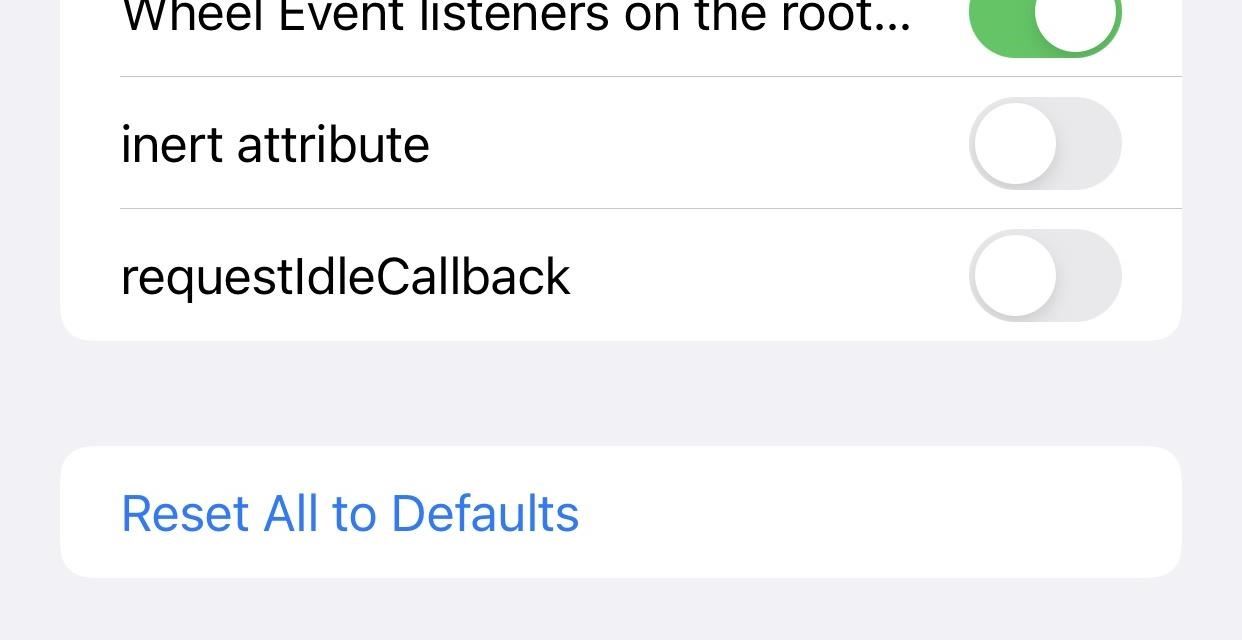
26. Parannettu DualSense-ohjaimen tuki
Saatavilla oleva koodinpätkä, GCDualSenseAdaptiveTrigger, antaa pelinkehittäjille mahdollisuuden käyttää Sonyn mukautuvaa liipaisimen laiteohjelmistopäivitystä PlayStation 5:n langattomalle DualSense-ohjaimelle. Tämä tarkoittaa parempaa pelaamista yleisesti, kun käytät DualSense-ohjainta tiettyjen Sonyn Remote Play-pelien kanssa.
27. Aloita SharePlay jakotaulukosta
Mikä tahansa sovellus voi liittyä SharePlayn sovellusliittymiin, jos ne haluavat tarjota yhden iOS 15:n kuumimmista ominaisuuksista, ja iOS 15.4 tarjoaa kehittäjille toisen tavan sisällyttää SharePlay – vaihtoehdon aloittaa SharePlay iPhonesi jakoarkki. Voi kestää hetken ennen kuin kaikki suosikkisovelluksesi sisällyttävät GroupActivities-sovellusliittymän, joten älä ole yllättynyt, jos et näe sitä heti.
28. Aloita SharePlay Apple Musicista
Toinen uusi SharePlay-ominaisuus aloittaa SharePlay-musiikkiistunnon suoraan Apple Music-sovelluksesta. Kaikki osallistujat tarvitsevat voimassa olevan Apple Music-tilauksen.
Kokeile sitä napauttamalla soittolistan, kappaleen tai albumin kolmiokuvaketta (•••) ja napauttamalla sitten uutta”SharePlay”-kuvaketta. Napauta”Jatka”SharePlayn aloitusnäytössä, jos se tulee näkyviin, valitse yhteystietosi tai yhteystietosi ja paina”FaceTime”-painiketta aloittaaksesi puhelun.
29. Kirjaudu sisään Passkey Appsiin Macilla ja iPadilla
Applen iOS 15-, iPadOS 15-ja macOS Monterey-päivitykset sisälsivät uuden Passkey-ominaisuuden iCloud Keychainille, jonka avulla voit rekisteröityä ja kirjautua sisään mobiilisovelluksiin ja verkkosovelluksiin käyttämällä Face ID tai Touch ID. Sinun ei tarvitse huolehtia salasanoista, koska laitteesi luo ja tallentaa yksilölliset yksityisen/julkisen avaimen kirjautumistiedot kullekin tilille.
IOS 15.4:ssä voit nyt kirjautua sisään Macin ja iPadin tileille todentamalla iPhonesi biometrisellä tunnisteella. Siitä on hyötyä esimerkiksi, kun luot tilin Face ID:llä iPhonessa ja haluat kirjautua sisään sovellukseen Macillasi tai iPadillasi, jolla ei ole Face ID:tä.
30. Captive Wi-Fi-tuki HomePodille
Kun muodostat yhteyden joihinkin Wi-Fi-verkkoihin, saatat nähdä kirjautumisnäytön, jossa voit hyväksyä ehdot tai kirjautua sisään käyttäjätunnuksella ja salasanalla. vankeudessa portaalit ovat yleisiä hotellihuoneissa, lentokentillä, asuntoloissa, kahviloissa, kouluissa ja muissa julkisissa tai jaetuissa tiloissa, mutta niissä on suuri ongelma: HomePod ei voi muodostaa yhteyttä niihin. Ei ainakaan ennen iOS 15.4:ää. Uuden laiteohjelmiston avulla HomePod työntää captive portal-kirjautumissivun iPhoneen, jotta voit lopettaa yhteyden muodostamisen.
31. Ohjelmistopäivitykset mobiilidatan kautta
Monet käyttäjät raportoivat näkevänsä”Lataa mobiilidataa”-tai”Käytä mobiilidataa lataamiseen”-kehotteen, kun he päivittävät ensimmäisen kerran iOS 15.4:ään Ohjelmistopäivityssivun kautta. Olemme nähneet sen aiemmin 4G/LTE-ja 5G-verkoissa, mutta näyttää siltä, että kehote näkyy nyt useammilla alueilla molemmissa.
Olemme nähneet muunnelmia, kuten”Download Over Mobile“ja”Lataa mobiiliverkon kautta“ja”Lataa Wi-Fin kautta.”Viimeksi joulukuussa 2021 Applen verkkosivustolla päivitetyllä tukisivulla lukee:”Jos haluat parantaa lataamista, vältä muun sisällön lataamista ja käytä Wi-Fi-verkkoa, jos voit”, mikä tarkoittaa, että matkapuhelinverkot ovat reilua peliä.
Se ei ehkä ole kaikille uutta, mutta yhä useammat ihmiset näkevät vaihtoehdon se.
32. Uusi Glyph-kuvake AirPodeille
Kun siirryt kohtaan Asetukset –> Esteettömyys ja katsot”AirPods”-vaihtoehtoa kohdasta Fyysinen ja moottori, AirPods-kuvake näyttää nyt oikeilta AirPodeilta, ei yleiseltä korvan päällä. kuulokkeiden kuva.
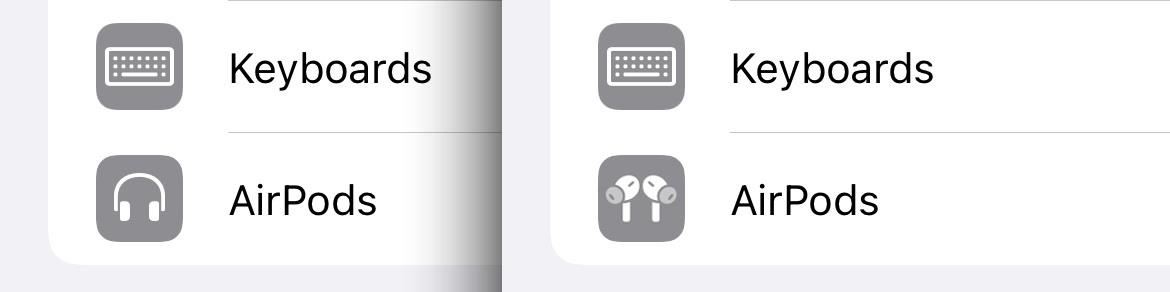
33. Tarkista hätätilanne-asetusten ilmoitus
Kun avaat Asetukset iOS 15.4:ssä, saatat nähdä ylhäällä ilmoituksen”Tarkista hätätilanneasetukset”. Tällä tavalla opit käyttämään hätätoimintoa, ja sen avulla voit lisätä hätäyhteyshenkilöitä ja tarkistaa käytettävissä olevat vaihtoehtoiset laukaisimet. Ei tiedetä, miksi Apple näyttää varoituksen asetuksissa, mutta jokaisen iPhonen omistajan tulee tarkistaa se.
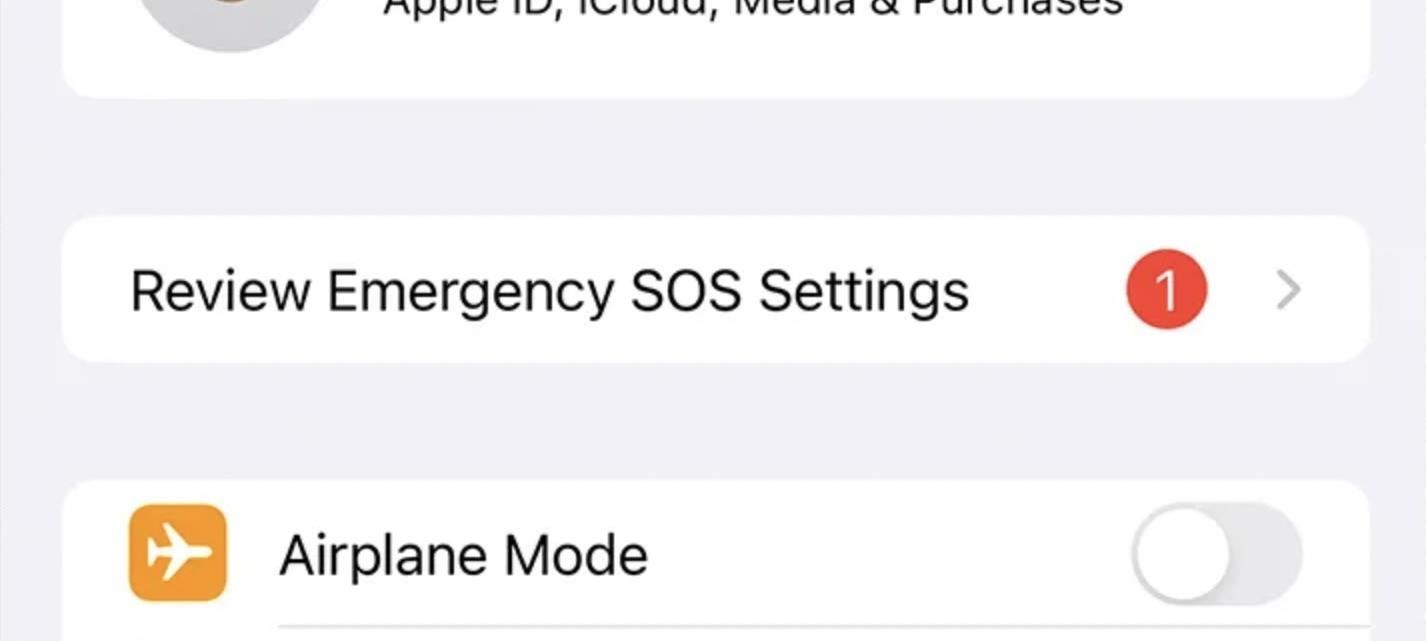
34. Aikataulun yhteenvedon viikoittainen keskiarvo
Jos käyt”Ajoitettu yhteenveto”-vaihtoehdossa Ilmoitusasetuksissa iOS 15.3:ssa ja sitä vanhemmissa versioissa, näet”Päivittäisten ilmoitusten keskiarvo”.-välilehti Apps in Summary-kohdassa. iOS 15.4:ssä se on nyt Viikoittainen ilmoitusten keskiarvo.
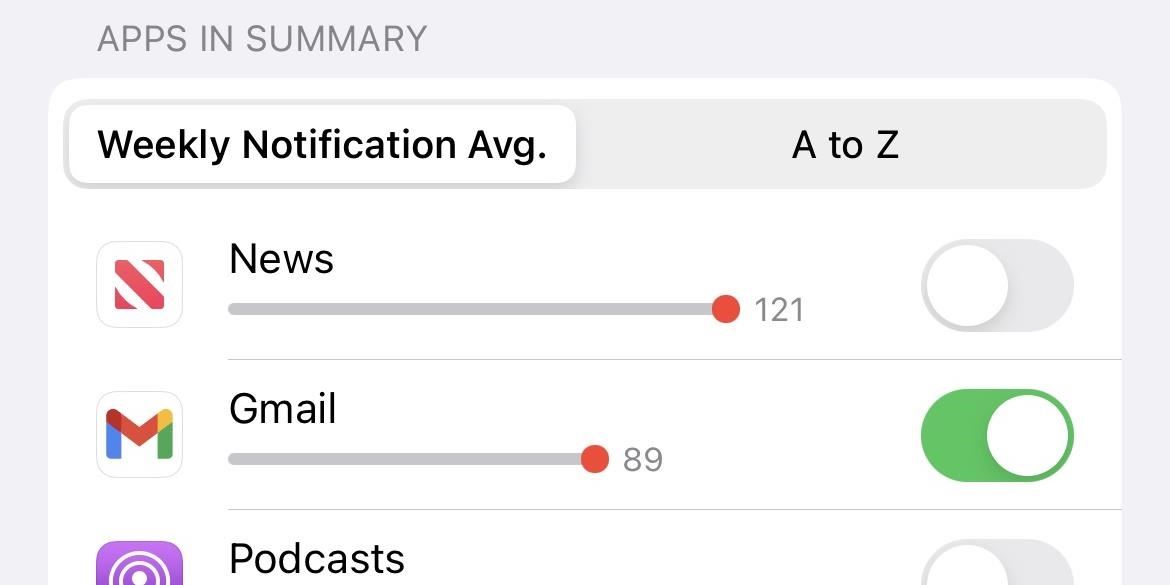
35. Kattavuus-valikon päivitykset
Näet vielä muutamia pieniä muutoksia iOS 15.4:ssä kohdassa Asetukset-> Yleiset-> Tietoja.
Aina kun valitset AppleCare+-vaihtoehdon,”Takuu vanhentunut,”tai”Rajoitettu takuu”kattavuudestasi riippuen, näet uuden Apple-tukisovelluksen kortin, jos et ole jo ladannut sitä. Voit asentaa sovelluksen heti napauttamalla”Hae”kortissa. Aiemmin se oli vain linkki”Get Apple Support App”-sovellukseen, joka avasi Apple Storen App Storessa.
Jos sinulla on jo Apple Support asennettuna, näet edelleen kortin kuten ennenkin. iOS 15.4, vain siinä lukee”Apple Support”eikä”Tuki”ja”Olemme täällä auttamassa”eikä”Apple ASENNETTU”.
Lisäksi iOS 15.4 poistaa Hanki korjaus tai tuki-otsikon. , todennäköisesti koska kortti itsessään on enemmän kuin tarpeeksi uuden osion aloittamiseen. Kortin alla on kuvaus, jota ei ollut aiemmin ja jossa lukee seuraava.
Sovi aika Apple Storeen tai Applen valtuuttamalle palveluntarjoajalle, soita tai keskustele neuvonantajan kanssa, tee vianmääritys ja paljon muuta.
36. Virheenkorjaukset
Korjaa ongelman joissa kolmannen osapuolen sovellukset eivät näyttäneet kaikkia animaatioita 120 Hz:iin asti iPhone 13-malleissa, joissa on ProMotion-näyttö. Kehittäjät voivat käyttää UIView-lohkosovellusliittymiä tai UIViewPropertyAnimatoria animaatioiden luomiseen. Korjaukset ongelma, jossa iPhonesi lataa Siri-ja sanelutallenteita Applen palvelimille, vaikka olisit kieltänyt tallenteiden jakamisen ja äänivuorovaikutuksen ominaisuuksien parantamiseksi. Edellinen iOS-päivitys poisti jakamisen kaikilta laitteilta, joita asia koskee, mutta iOS 15.4 näyttää“Improve Siri & Dictation”-asetusnäytön uudelleen asennuksen aikana.
Yleinen ohjaus (iPad, Mac)
Vaikka se ei ole iOS 15.4-ominaisuus, iPadOS 15.4:ssä ja macOS 12.3:ssa on jotain nimeltä Universal Control. Ominaisuuden avulla voit käyttää yhtä näppäimistöä, hiirtä ja ohjauslevyä iPadin ja Macin kanssa. For example, you can move the cursor on your Mac over to your iPad, use your Mac’s keyboard to type on your iPad, or drag and drop content from one device to the other. To get it working, you need:
iPadOS 15.4 and macOS 12.3 All devices signed in to the same iCloud account Two-factor authentication enabled for iCloud Bluetooth, Wi-Fi, and Handoff enabled on all devices Your devices within 30 feet (10 meters) of each other
Unfortunately, Universal Control does not work iPad to iPad, with an iPhone, or using an Apple Pencil. Third-party keyboards and mice are supported on iPhone, so maybe we’ll see Universal Control one day. I wouldn’t bet on it happening any time soon, though.
Disable iCloud Access (Removed)
In iOS 15.4’s first beta, there was a new feature in the”Password & Security”settings for iCloud that let you disable iCloud access on the web, meaning you would not be able to access your account through iCloud.com. It would protect all your iCloud data, including your email, calendar, contacts, photos, notes, reminders, and files. However, it would still work with Find My if you lost your iPhone.
Apple removed the”Access iCloud Data on the Web”toggle in subsequent betas, but we may see it again since the feature relies on a server-side update; Without the server-side update, including it in the beta was pointless since it did not work by itself.
Don’t Miss: iOS 15 Gives You More Reasons to Use Your iPhone’s Accessibility Shortcut
Keep Your Connection Secure Without a Monthly Bill. Get a lifetime subscription to VPN Unlimited for all your devices with a one-time purchase from the new Gadget Hacks Shop, and watch Hulu or Netflix without regional restrictions, increase security when browsing on public networks, and more.
Buy Now (80% off) >
Other worthwhile deals to check out:
Cover photo and screenshots by Charles Williams/Gadget Hacks (unless otherwise noted)

